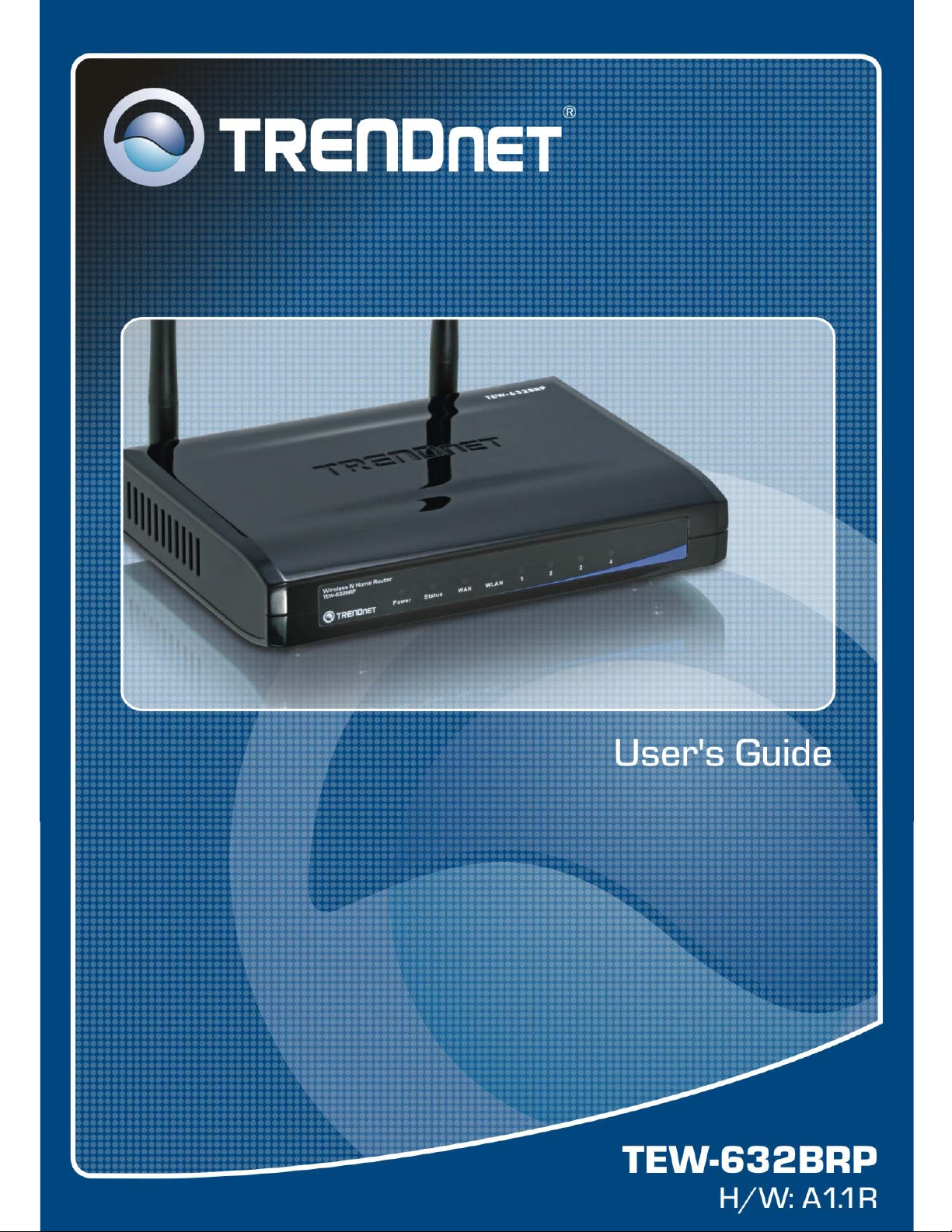
i
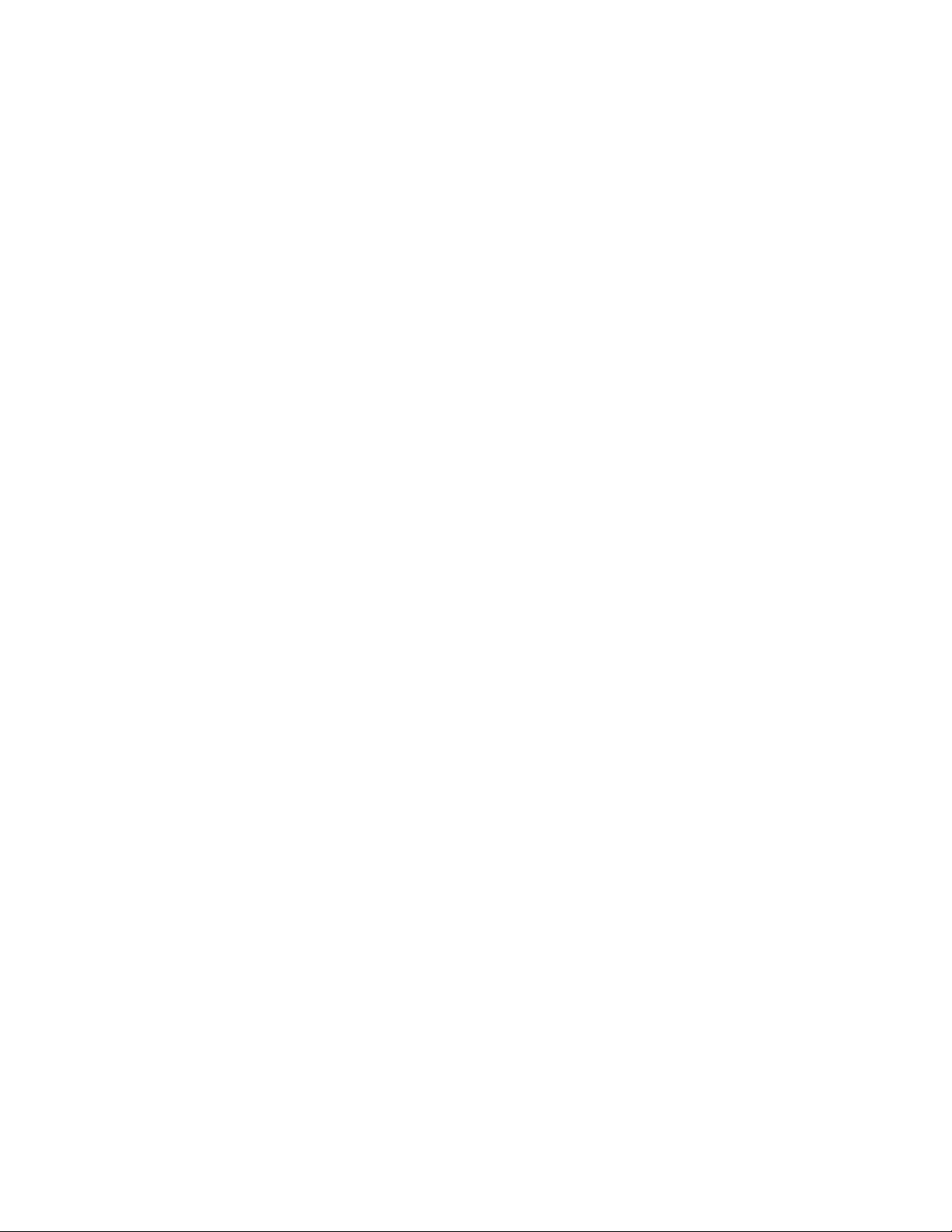
Нормативные положения
Беспроводные локальные сети: безопасность для здоровья и разрешение на использование
Беспроводные сетевые устройства излучают электромагнитную энергию высокой частоты. Однако
энергетический уровень такого излучения намного ниже чем, например, у мобильных телефонов. Частота
беспроводных сетевых устройств соответствует стандартам безопасности. В некоторых случаях использовать
беспроводные сетевые устройства запрещается, например:
·В самолетах,
·Во взрывоопасных зонах,
·В случаях, когда их работа может отрицательно повлиять на работу других устройств или линий связи
В случае, если использование беспроводных сетевых устройств четко не регламентировано (например, в
аэропортах, больницах, химических/нефте/газоперерабатывающих предприятиях, частных владениях), следует
обратиться за разрешением, прежде чем задействовать такую аппаратуру.
Нормативная информация/отказ
Устанавливать и использовать данное беспроводное сетевое устройство следует в точном соответствии с
правилами, изложенными в пользовательской документации, прилагаемой к прибору. Любые не
санкционированные производителем изменения в конструкции устройства могут лишить владельца права на его
использование. Производитель не несет ответственности за помехи приему радио- или телепередач, вызванные
несанкционированными изменениями
его авторизованные дилеры не несут ответственности за какой-либо ущерб или нарушения законодательных
требований, вызванные ненадлежащей эксплуатацией.
Декларация соответствия правилам ФКС США
Данное устройство соответствует требованиям, указанным в части 15 Правил Федеральной комиссии связи
(ФКС) США.
При работе устройства должны соблюдаться следующие два условия:
1. Устройство не должно создавать нежелательных помех,
2. Устройство должно быть устойчиво к любым помехам, включая те, которые могут привести к его
неправильной работе.
Декларация соответствия Правилам ФКС о высокочастотном излучении
Данное устройство прошло испытания согласно положениям бюллетеня OET 65 Федеральной комиссии связи
США и признано соответствующим требованиям, установленным для радиочастотных устройств разделами
2.1091, 2.1093
намного ниже предела, установленного Правилами ФКС. Тем не менее, при работе данного устройства
необходимо свести к минимуму его контакт с человеком.
В случае, когда необходимо присутствие людей поблизости, в соответствии с требованиями стандартов ANSI
C95.1 расстояние от человека до антенны должно быть не меньше 20
Декларация соответствия Правилам ФКС о помехах
Данное оборудование было испытано и признано соответствующим ограничениям, установленным для цифровых
устройств класса B согласно части 15 Правил ФКС. Эти ограничения предусмотрены для обеспечения
приемлемой защиты от нежелательных помех при работе устройства в жилых помещениях.
Данное оборудование генерирует, использует и может излучать энергию радиочастотного диапазона. В
нарушения инструкций производителя при установке или эксплуатации устройство может создавать помехи для
радиосвязи.
Вместе с тем, не гарантируется отсутствие помех в каждом конкретном случае установки. Если данное
устройство действительно стало причиной нежелательных помех в приеме радио- или телепередач, что можно
определить путем выключения и повторного включения устройства, рекомендуется устранить
следующим образом:
1. Переориентировать или переместить приемную антенну.
2. Переместить оборудование дальше от приемника.
3. Подключить оборудование и приемник к разным розеткам.
4. Обратиться за помощью к дилеру или опытному специалисту по радио-/телевизионной технике.
Ограничения на экспорт
и 15.247 (b) (4). Выходная мощность излучения данного беспроводного сетевого устройства
от обязательств
устройства, замещающих или дополнительных деталей. Производитель и
см.
случае
помехи
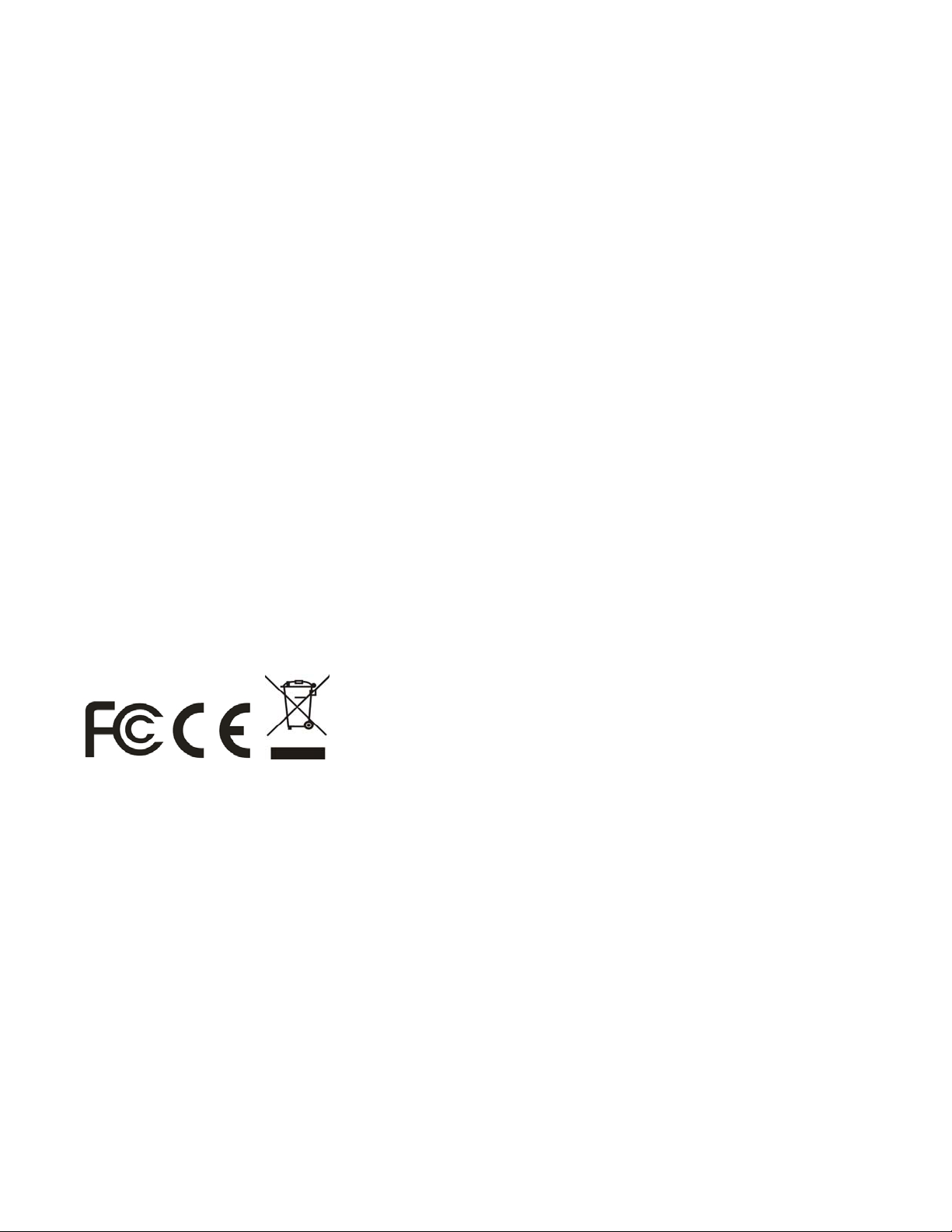
Данное устройство или программное обеспечение использует технологии шифрования, экспорт или вывоз
которых за пределы США и Канады без экспортной лицензии министерства торговли США запрещен.
Информация по технике безопасности
Устройство включает в себя маломощный передатчик. В процессе передачи устройство посылает
высокочастотный (ВЧ) сигнал.
ВНИМАНИЕ: В соответствии с рекомендациями ФКС о высокочастотном излучении
данное оборудование так, чтобы излучатель находился не ближе 20 см от возможного нахождения человека.
Используйте с прилагаемой антенной. Несанкционированное изменение конструкции, а также использование
антенн или дополнительного оборудования, отличных от разрешенных производителем, может привести к
повреждению передатчика и нарушению Правил ФКС.
Антенну, используемую данным передатчиком, запрещается устанавливать ближе 20 см
местонахождения людей, а также рядом с другими антеннами или передатчиками.
Маркировка CE
Данное изделие относится к классу B. При работе в жилых помещениях данное изделие может вызывать
радиопомехи. В этом случае необходимо принять соответствующие меры.
Требования по технике безопасности – Параграф 3.1a
Устройство прошло испытания на электробезопасность в соответствии со стандартом EN 60950. Эти испытания
признаны релевантными и достаточными.
Требования по защите для электромагнитной совместимости – Параграф 3.1b
Устройство прошло испытания на электромагнитную совместимость в соответствии со стандартами EN 301 4891, EN 301 489-17 и EN 55024. Эти испытания признаны релевантными и достаточными.
Эффективное использование диапазона радиопередачи – Параграф 3.2
Устройство прошло испытания в соответствии со стандартом EN 300 328-2. Эти испытания признаны
релевантными и достаточными.
Страны, в которых разрешено
Германия, Великобритания, Испания, Бельгия, Нидерланды, Португалия, Греция, Ирландия, Дания, Люксембург,
Австрия, Финляндия, Швеция, Норвегия и Исландия.
France: законодательно запрещено использование всех каналов, кроме каналов 10-13.
свободное использование продукта:
, необходимо устанавливать
от возможного
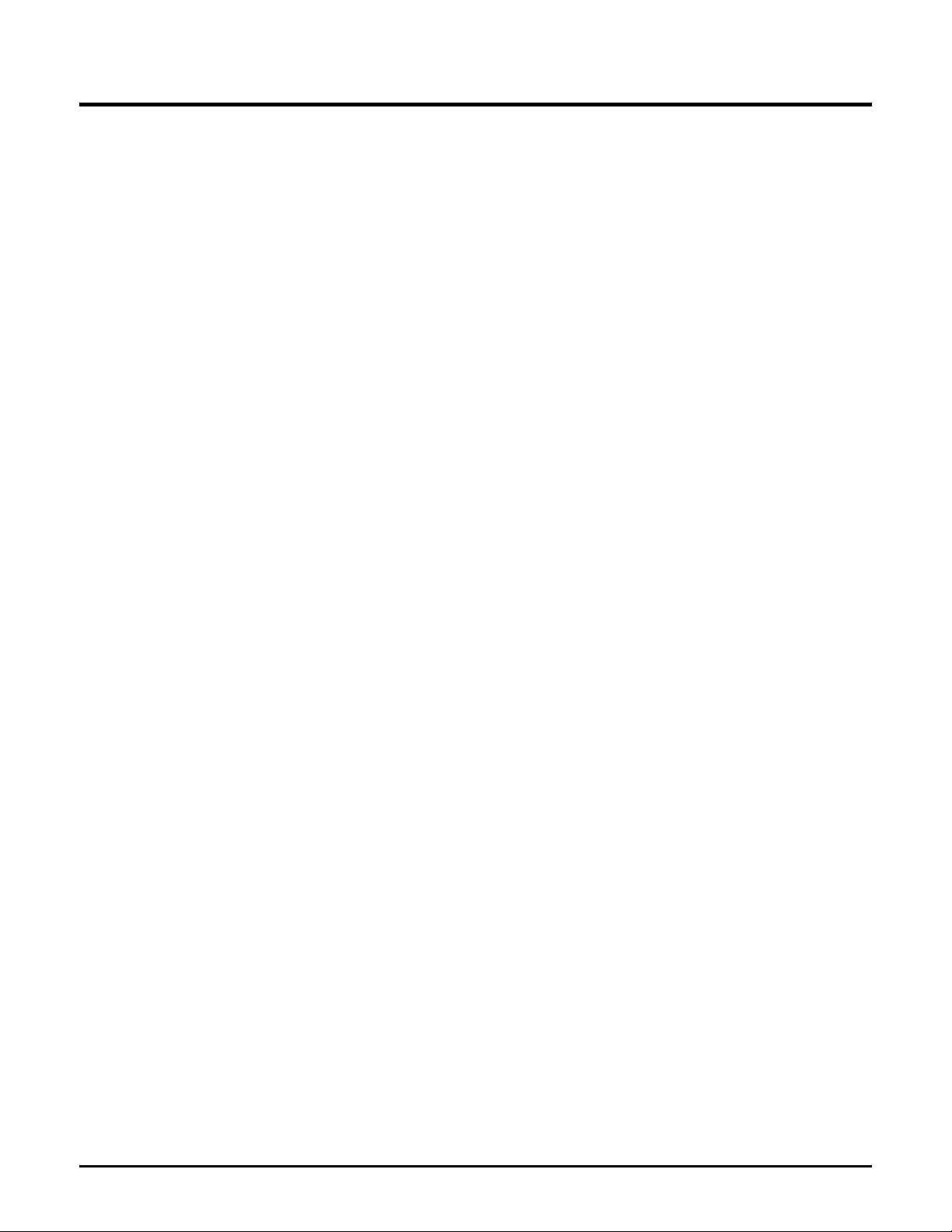
СОДЕРЖАНИЕ
РУКОВОДСТВО ПОЛЬЗОВАТЕЛЯ ......................................... ............................................................. ....................................... 1
Назначение документа ..................................................... ........................................... ............................................... ....... 1
Условные обозначения ..................................................................................................................................................... 1
Краткий обзор данного руководства ............. ........................................................................... ....................................... 1
ВВЕДЕНИЕ ......................................... ........... ........... ........... ........... .......... ........... ........... .............. ........................................ ... 2
Возможности применения: ................................ ............................. ............................. ............................ ......................... 2
Поддерживаемые функции:.............................................................................................................................................. 2
И
ЗВЛЕЧЕНИЕ ИЗ УПАКОВКИ И УСТАНОВКА................................................. ........................................ ................................ 3
Извлечение из упаковки ................................................................................................................................................... 3
Установка ...................................... ........................................... ............................................ .............................................. 3
У
СТАНОВКА ОБОРУДОВАНИЯ ................................................................................................................................................ 4
Передняя панель ................. .................................... ................................... .................................... .................................... 4
Задняя панель ........................................................................................................................................... ......................... 5
Боковая панель .................................................................................................................................................................. 6
Соединение устройств ............................................................................................................................................ .......... 7
Подключение маршрутизатора WLAN ....................................................................................................................... 7
Убедитесь в том, что установка прошла успешно ..................................................................................................... 7
Н
АСТРОЙКА TCP/IP ..................................................................................................................................... ......................... 8
Windows 95/98/ME ................................................................................................................................ ............................ 8
Windows 2000 ........................................................................................................................................ ............................ 9
Windows XP / Vista .......................................................................................................................................... .................. 9
НАСТРОЙКА .............................................. .................. .................. .................. .................. ...................... .......................... 11
Войдите в систему WLAN-маршрутизатора через беспроводную ЛС ...................................................................... 11
Вход в систему маршрутизатора WLAN ...................................................................................................................... 11
Использование браузера ................................................................. ......................................................... ....................... 11
Setup Wizard (Мастер) .................. ........ ....... ....... ....... ....... ........ ....... ....... ....... ....... ........ ....... ....... ....... ........... ................... 11
Advanced configuration (Расширенные настройки) ...................................................................................................... 20
Main (Основные) ........................................................................................................................................................ ..... 20
LAN & DHCP Server (Локальная сеть и DHCP-сервер) ................................................................. .......................... 20
WAN (Внешняя сеть) ............................................................................................................................... ................... 21
Password (Пароль) ...................................................... ..................... ......................... ...................... ......................... ..... 21
Time (Время) ............................................................................................................................................. ................... 22
Dynamic DNS (Динамический DNS) .......................................................................................................................... 23
Беспроводные устройства .............................................................................................................................................. 24
Basic (Основные настройки) ............ ..................... ...................... ......................... ...................... ..................... ............ 24
Безопасность ................................................................................................................................................................ 25
Advanced (Дополнительные) ...................................................................................................................................... 27
Wi-Fi Protected Setup (Технология
безопасной настройки Wi-Fi Protected Setup) ................................................ 28
Status (Состояние) ........................................................................................................................................................... 29
Device Information (Информация об устройстве) ..................................................................................................... 29
Log (Журнал) ............................................................................................................................................................... 29
Log Setting (Настройки журнала) ........................................... ............................................................. ....................... 30
Statistic (Статистика) ................................................................................................................................... ................ 31
Беспроводные устройства .............................................................. ........................................... .................................. 32
Routing (Маршрутизация) .............................................................................................................................................. 33
iv
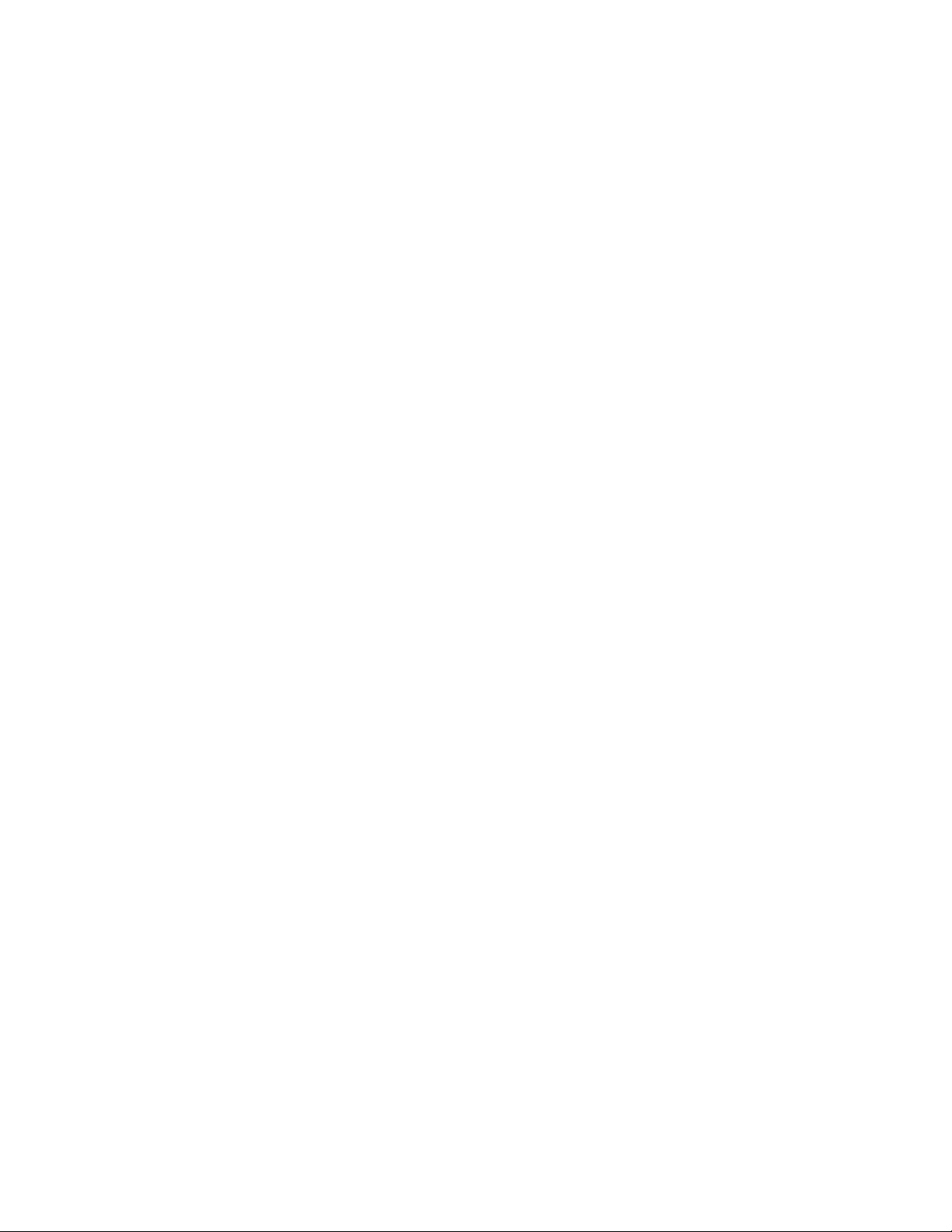
Static (Статическая) ......................................................................................................................................... ............ 33
Dynamic (Динамическая) .................................................................................................................................... ........ 34
Routing Table (Таблица маршрутизации) .................................................................................................................. 34
Access (Доступ) ................................................................................................................................. .............................. 35
Filters (Фильтры) ........................................................... ...................... ..................... ...................... ......................... ..... 35
Virtual Server (Виртуальный сервер) ......................................................................................................................... 39
Special AP (Специальные приложения) ................................................... ......................... ......................... ................ 40
DMZ (Демилитаризованная зона) .............................................................................................................................. 41
Management (Управление) ....................................................... ................................... .................................... ................ 42
Remote Management (Удаленное управление) .......................................................................................................... 42
Tools (Сервис) ................................................................ ............................ ............................. ......................... ................ 43
Restart (Перезапуск) ................................................................................................................................................... . 43
Settings (Настройки) .................................................................................................................................................... 43
Firmware (Прошивка) .................................................................................................................................................. 44
Ping Test (Эхо-запрос) ........................................ .................................................................................. ....................... 44
Т
ЕХНИЧЕСКИЕ ХАРАКТЕРИСТИКИ ...................................... ............................................................................ ................... 45
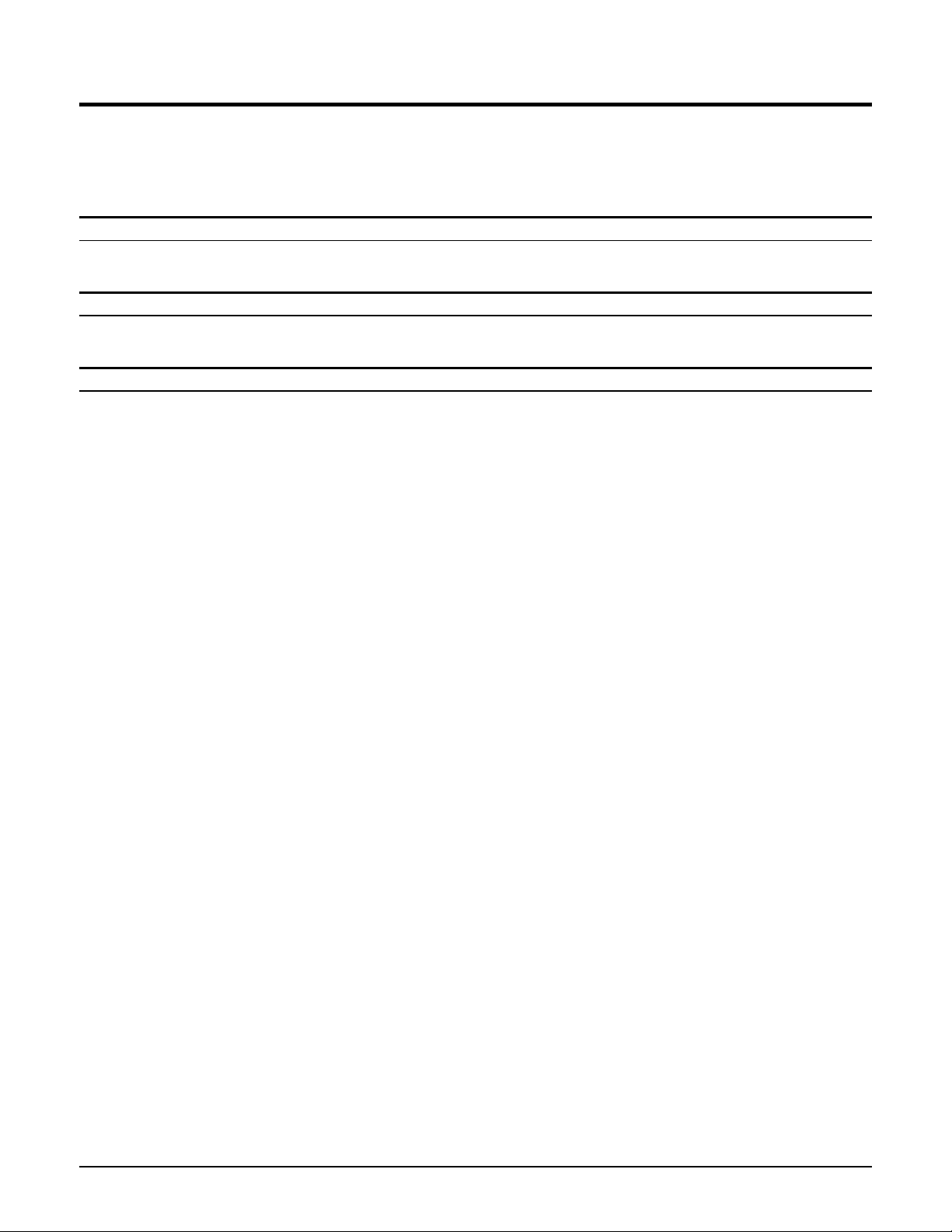
РУКОВОДСТВО ПОЛЬЗОВАТЕЛЯ
Поздравляем с покупкой беспроводного маршрутизатора для домашних сетей стандартов IEEE 802.11b/g/n.
Данное интегрированное устройство доступа выполняет функции Интернет-шлюза, устройства беспроводной
локальной сети и коммутатора Fast Ethernet. Маршрутизатор представляет собой готовое комплексное решение
для доступа в Интернет и совместного использования ресурсов компании. Устройство удобно в настройке и
управлении.
Назначение документа
Данное руководство описывает процедуру установки беспроводного маршрутизатора для домашних сетей
стандартов IEEE 802.11b/g/n.
Условные обозначения
Термин "маршрутизатор WLAN" в данном руководстве обозначает беспроводной маршрутизатор для домашних
сетей стандартов IEEE 802.11b/g/n.
Краткий обзор данного руководства
Введение. Описание беспроводного маршрутизатора для домашних сетей стандартов IEEE 802.11b/g/n и его
функций.
Извлечение из упаковки и установка. Помощь в базовой установке беспроводного маршрутизатора для
домашних сетей стандартов IEEE 802.11b/g/n.
Внешние элементы. Описание лицевой панели, задней панели и светодиодных индикаторов беспроводного
маршрутизатора для домашних сетей стандартов IEEE 802.11b/g/n.
Подключение маршрутизатора WLAN. Инструкция по присоединению беспроводного маршрутизатора
для
домашних сетей стандартов IEEE 802.11b/g/n к кабельному модему или модему xDSL и конфигурированию
системы.
Технические характеристики. Технические характеристики беспроводного маршрутизатора для домашних
сетей стандартов IEEE 802.11b/g/n (общие сведения, физические данные и данные окружающей среды).
Примечание: Воспользуйтесь диском с программой Quick Installation Guide для установки маршрутизатора. При
возникновении проблем обратитесь к данному руководству и попробуйте произвести настройку
при помощи
браузера.
1
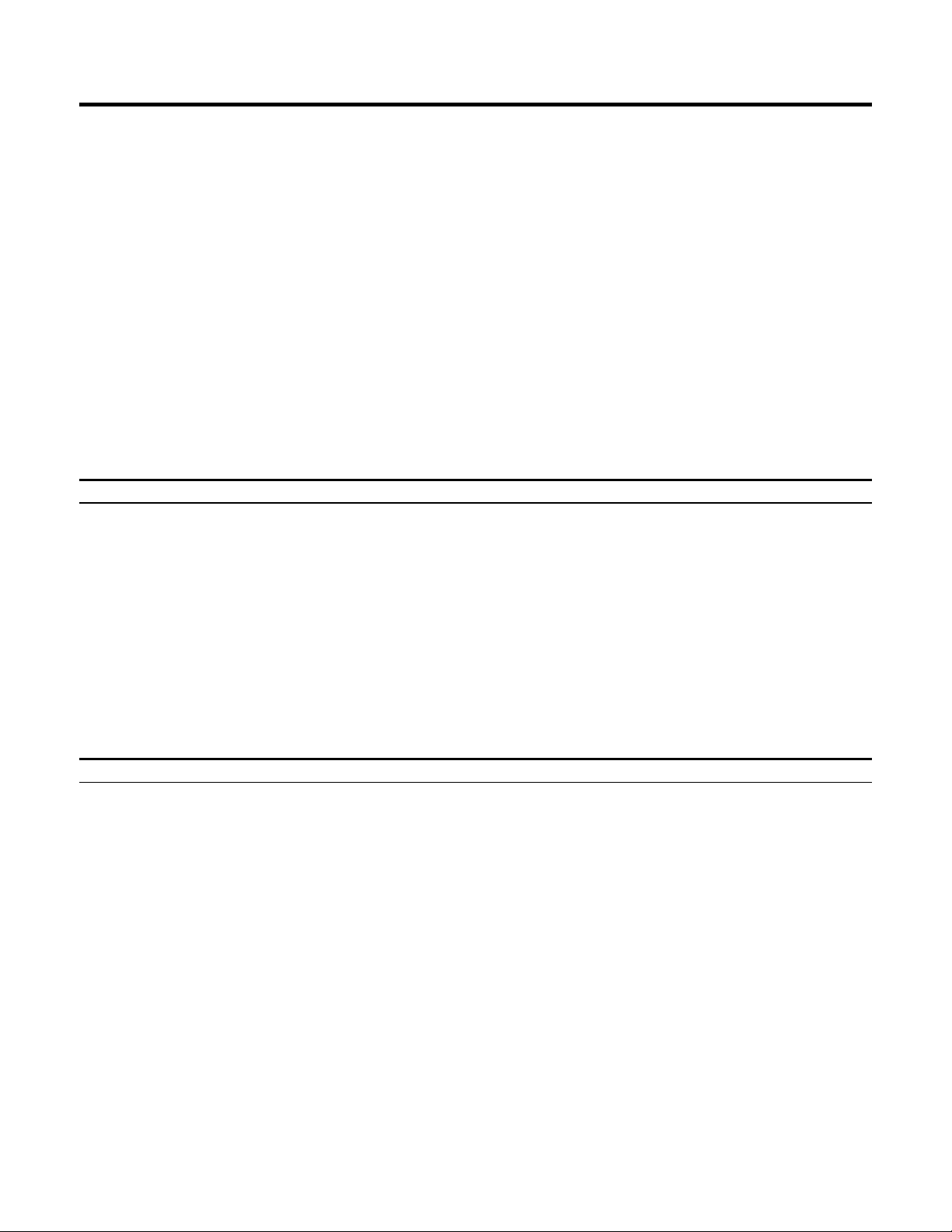
ВВЕДЕНИЕ
C ростом популярности Интернета, доступ к информации и услугам в любое время дня и ночи стал нормальной
потребностью большинства людей. Время автономных компьютеров уходит. Сетевые технологии постепенно
перестают быть монополией корпораций и перемещаются в дома, где есть, как минимум, два компьютера.
Данное интегрированное устройство доступа выполняет функции Интернет-шлюза, устройства беспроводной
локальной сети и коммутатора Fast Ethernet. Маршрутизатор подходит как для работы, так и для дома, не требует
затрат на установку отдельного модема и линий доступа для каждого компьютера, обеспечивает готовое
проводное или беспроводное соединение для каждого пользователя.
Широкополосные сети также становятся все более популярными. Однако одновременное подключение к
Интернету более двух компьютеров требует
нескольким устройствам использовать один и тот же IP-адрес для связи с Интернетом.
Снижение количества IP-адресов и общий доступ в Интернет при помощи специальных устройств поможет
решить проблему высокой стоимости доступа. Подключенные через такое устройство компьютеры смогут в
полной мере использовать возможности широкополосного доступа.
Это устройство
управлении. Поддержка простой локальной сети и общий доступ в Интернет позволяют значительно сократить
расходы.
Локальная сеть соединяет компьютеры, а также обеспечивает доступ в Интернет, совместное использование
ресурсов, возможность играть в онлайн-игры – то, для чего в
Возможности применения:
Широкополосный доступ к сети Интернет:
Совместное использование несколькими компьютерами одного высокоскоростного широкополосного соединения
посредством проводного или беспроводного подключения (WLAN, LAN и WAN-Internet).
Совместное использование ресурсов:
Совместное использование принтеров, сканеров и других периферийных устройств.
Коллективный доступ к файлам:
Обмен данными и сообщениями, более эффективное использование жесткого диска благодаря распределению
файлов.
Онлайн-игры:
Доступ к онлайн
Межсетевой экран:
Встроенный межсетевой экран, обеспечивающий безопасность и защиту от взлома.
не только обладает широким диапазоном функций, но и просто как в установке, так и в
-играм и услугам электронной коммерции.
дополнительных затрат. Следовательно, необходимо позволить
основном используются компьютеры дома.
Поддерживаемые функции:
¾ Высокая скорость передачи данных
¾ Технология NAT, обеспечивающая использование одного IP-адреса всеми пользователями локальной сети.
¾ Протоколы PPPoE и PPTP для коммутируемого доступа или ADSL.
¾ 64/128-разр. шифрование WEP
¾ Методы обеспечения безопасности WPA-PSK/WPA2-PSK, WPA, WPA2
¾ DHCP-сервер/клиент
¾ Поддержка технологии Universal Plug and Play (UPnP)
¾ Технология настройки безопасности Wi-Fi Protected Setup (WPS)
¾ Отображение виртуальных серверов.
¾ Фильтр MAC-адресов
¾ Фильтр протоколов/IP-адресов
¾ Фильтр доменов/URL-адресов
¾ DDNS
¾ Возможность обновления встроенного программного обеспечения
¾ Простая процедура установки при помощи Мастера
¾ Простая процедура настройки при помощи браузера

ИЗВЛЕЧЕНИЕ ИЗ УПАКОВКИ И УСТАНОВКА
Данная глава описывает процедуру распаковки и установки беспроводного маршрутизатора для домашних сетей
стандартов IEEE 802.11b/g/n.
Извлечение из упаковки
Аккуратно распакуйте WLAN-маршрутизатор. Комплект поставки:
Беспроводной маршрутизатор для домашних сетей TEW-632BRP Wireless N – 1 шт.
Диск Easy Go Installation - 1 шт.
Руководство по быстрой установке на нескольких языках
Дипольная антенна с коэффициентом усиления 2dBi – 2 шт.
Внешний силовой адаптер – 1 шт.
Кабель Сat.5 Ethernet 1.5 м (5 фут.) – 1 шт.
В случае отсутствия какого-либо из компонентов, пожалуйста, обратитесь за заменой к дилеру.
Установка
Для правильной установки WLAN-маршрутизатора воспользуйтесь следующими рекомендациями:
Сетевая розетка должна располагаться в пределах 1,82 м (6 футов) от маршрутизатора.
Проверьте надежность подключения внешнего блока питания к разъему постоянного тока (DC).
Убедитесь в беспрепятственном отводе тепла от маршрутизатора и достаточной вентиляции его корпуса. Не
устанавливайте на маршрутизатор тяжелые предметы.
Зафиксируйте положение антенны. Расположите маршрутизатор таким образом, чтобы обеспечить
наилучшее качество покрытия. От положения антенны зависит принимающая способность. Обычно чем
выше положение, тем лучше чувствительность антенны.
3
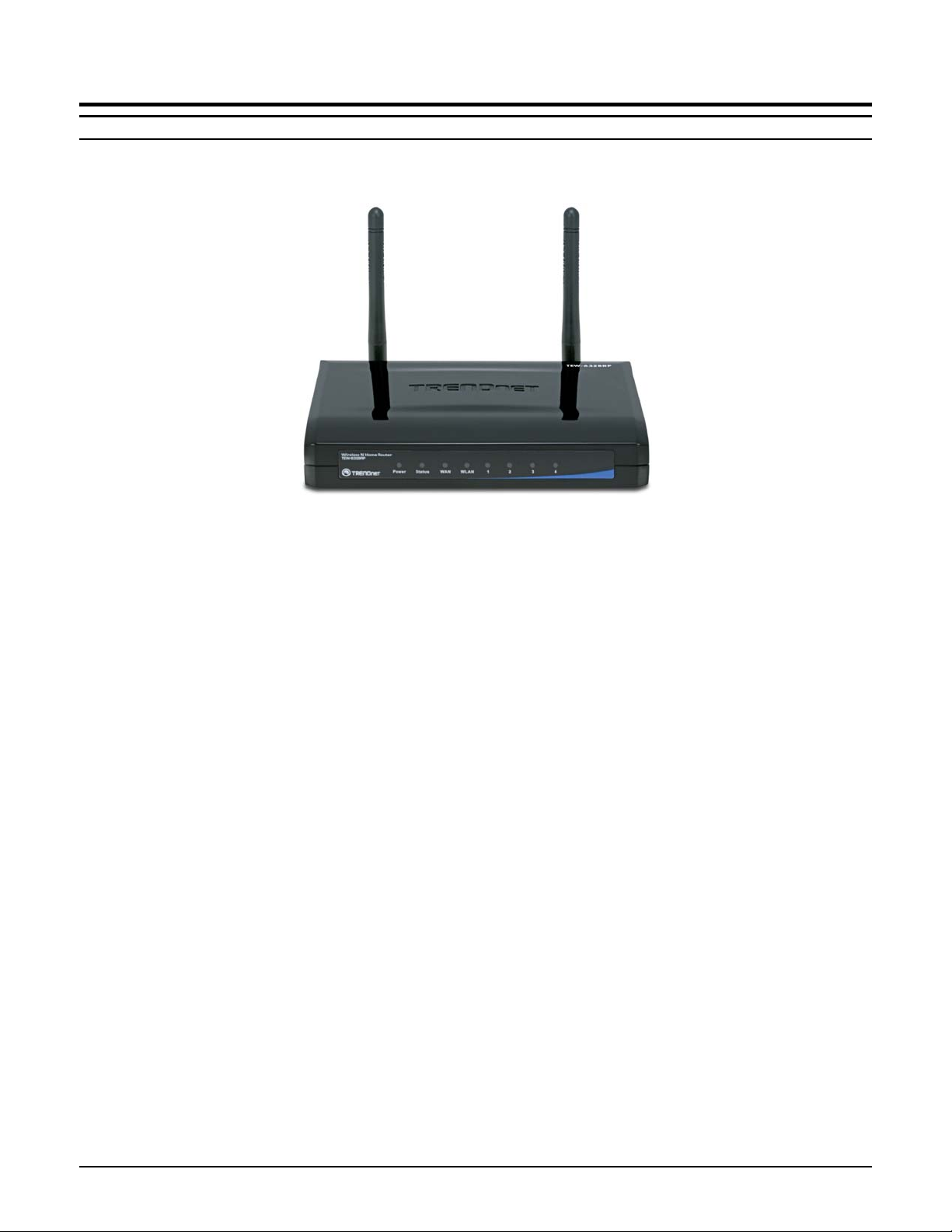
УСТАНОВКА ОБОРУДОВАНИЯ
Передняя панель
На рисунке ниже показана передняя панель беспроводного маршрутизатора для домашних сетей стандартов IEEE
802.11b/g/n.
Передняя панель
POWER (питание)
Данный индикатор горит, если коммутатор включен в электросеть.
Status (Состояние)
Мигание этого индикатора означает, что WLAN-маршрутизатор исправен. Если индикатор горит постоянно либо
не горит вообще, это означает, что маршрутизатор работает некорректно.
WAN (Сеть)
Индикатор горит зеленым, если WAN-порт соединен с модемом.
Индикатор мигает, если WAN-порт передает или получает
данные через модем.
WLAN (Беспроводная ЛС)
Индикатор горит зеленым, если к WLAN-маршрутизатору подключены беспроводные устройства, которые
передают через него данные.
LAN (Локальная сеть)
Эти индикаторы горят зеленым при исправном подключении LAN-портов
При передаче данных через LAN-порты индикаторы мигают зеленым.
4

Задняя панель
На рисунке ниже показана задняя панель беспроводного маршрутизатора для домашних сетей стандартов IEEE
802.11b/g/n.
Задняя панель
Антенна
На задней панели находятся две дипольные антенны с коэффициентом усиления 2dBi, которые обеспечивают
беспроводную связь.
LAN (1-4)
Четыре порта RJ-45 10/100 Мбит/с с функцией Auto-MDIX для подключения к сети Ethernet со скоростью 10/100
Мбит/с.
WAN (Внешняя сеть)
WAN-порт RJ-45 10/100 Мбит/с с функцией Auto-MDIX для доступа в Интернет через модем.
POWER (питание)
Гнездо подключения внешнего
RESET (Сброс)
Для восстановления заводских настроек необходимо нажать на эту кнопку острым предметом. Восстановление
начальных установок может потребоваться, например, если администратор забыл пароль.
блока питания.

Боковая панель
На рисунке ниже показана боковая панель беспроводного маршрутизатора для домашних сетей стандартов IEEE
802.11b/g/n.
WPS (боковая панель)
Эта кнопка позволяет запустить безопасную установку устройства (технология Wi-Fi Protected Setup).
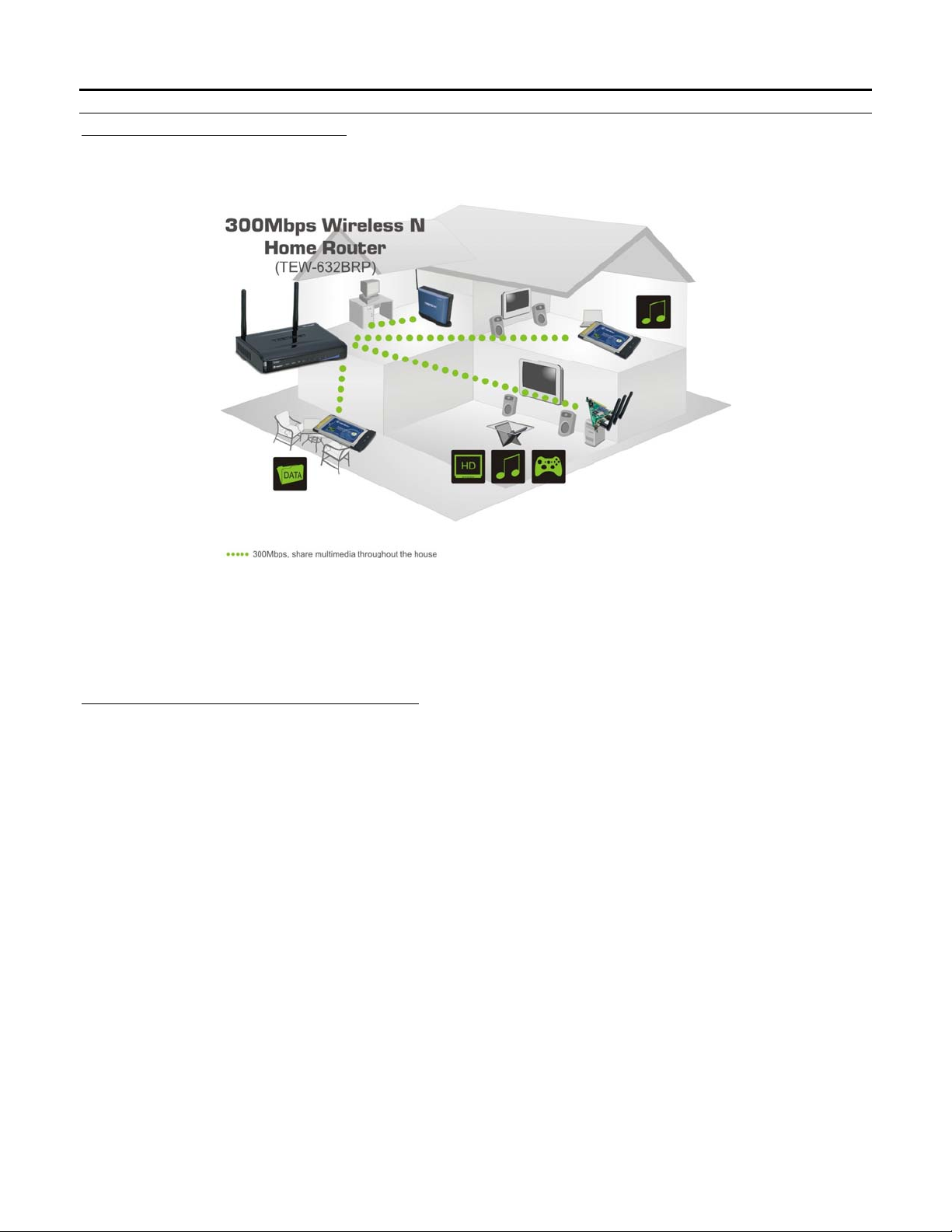
Соединение устройств
Подключение маршрутизатора WLAN
1. Подключите один конец сетевого кабеля к WAN-порту WLAN-маршрутизатора.
2. Подключите другой конец кабеля к Ethernet-порту модема или к розетке провайдера.
3. Другим сетевым кабелем соедините сетевую карту компьютера с LAN-портом WLAN-маршрутизатора. К
четырем портам беспроводного маршрутизатора для домашних сетей стандартов IEEE 802.11b/g/n можно
подключить напрямую до четырех компьютеров. Таким образом, WLAN-маршрутизатор
одновременно использовать в качестве коммутатора и устройства коллективного доступа.
Убедитесь в том, что установка прошла успешно
Индикаторы WLAN-маршрутизатора хорошо заметны, и можно постоянно наблюдать состояние подключения к
сети:
1. Как только устройство подключится к широкополосному модему, загорятся индикаторы Power, System, LAN,
WLAN и WAN-портов, указывая на нормальное состояние системы.
2. Когда WAN-порт подключится к модему, загорится индикатор WAN.
3. Когда LAN-порт подключится к компьютеру, загорится индикатор LAN.
можно
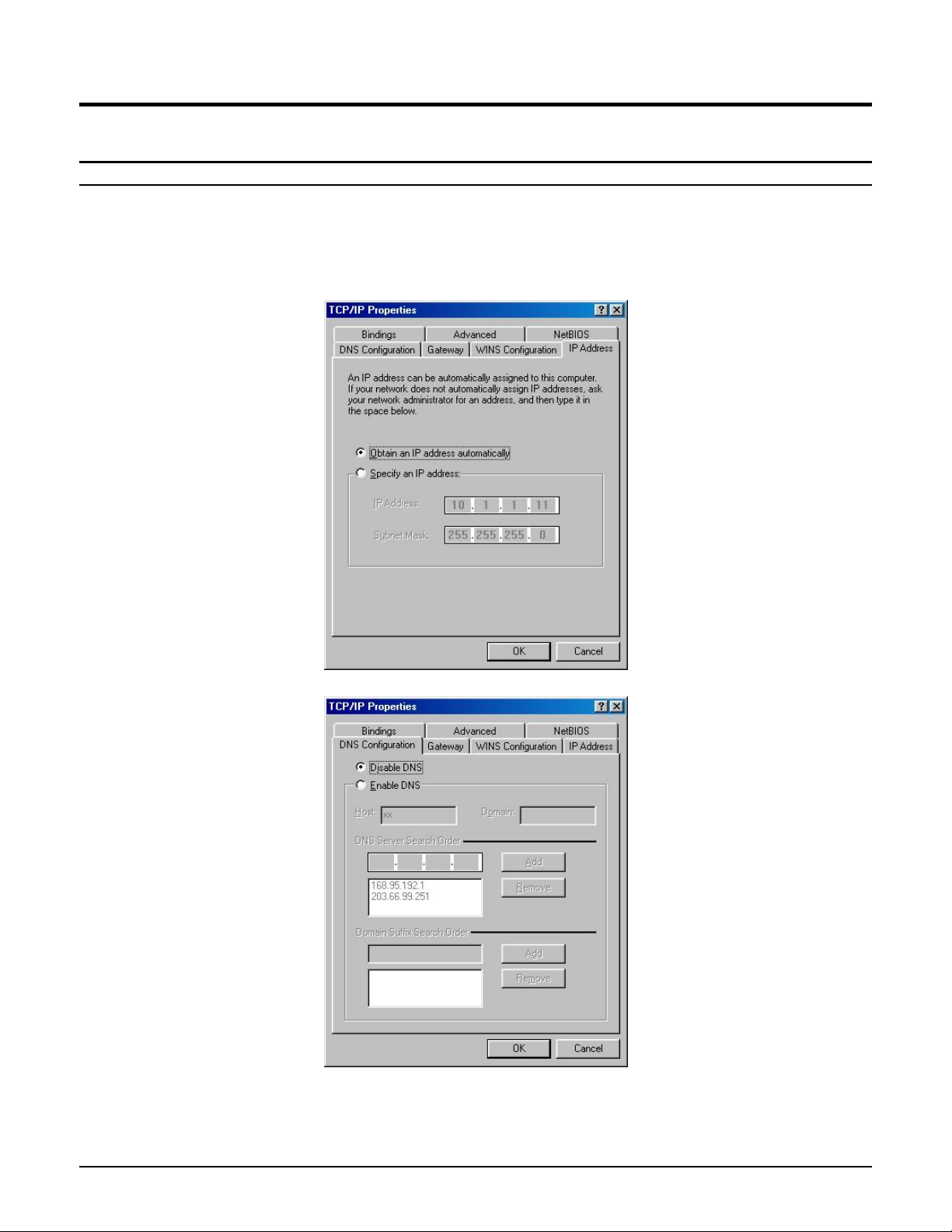
НАСТРОЙКА TCP/IP
Процедура настройки TCP/IP зависит от операционной системы, установленной на компьютере
(Win95/98/ME/NT/2000/XP).
Windows 95/98/ME
1. Щелкните по иконке "Сетевое окружение" (Network neighborhood) на рабочем столе.
2. Откройте контекстное меню правой кнопкой мыши.
3. Выберите "Свойства" (Properties) для того, чтобы открыть окно настроек TCP/IP.
4. В поле "IP address" выберите вариант "Получить IP-адрес автоматически" (Obtain an IP address
automatically).
5. В поле "DNS" выберите "Отключить DNS" (Disable DNS).
6. Удалите данные из поля "Адрес шлюза" (Gateway address).
8
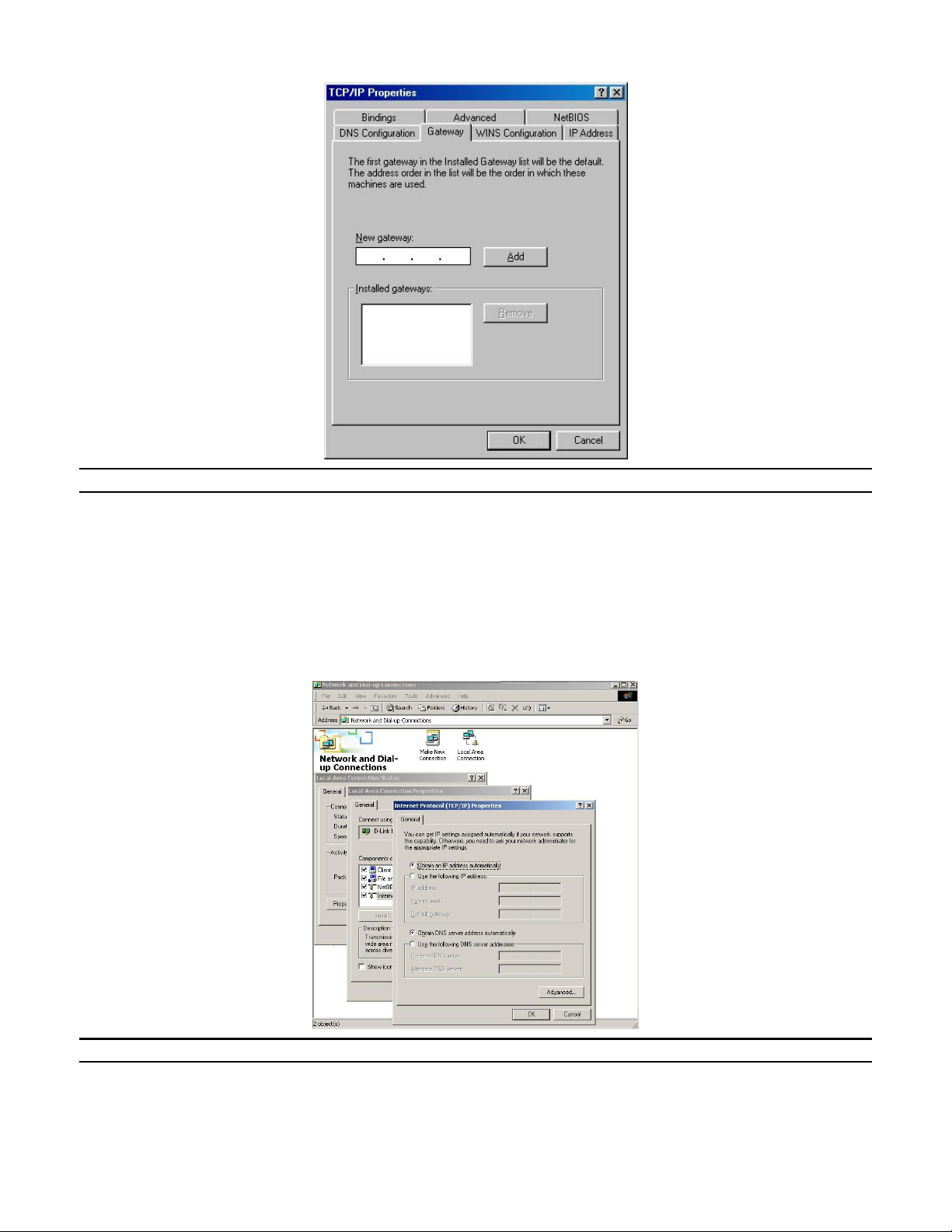
Windows 2000
Щелкните по иконке "Мой компьютер" (My Computer) на рабочем столе. В открывшемся окне выберите
"Панель управления" и откройте приложение "Подключение через модем" (Network dialup connection). Дважды
щелкните дважды по иконке "Подключение по локальной сети" (Local area network connection). Выберите
"Свойства" (Properties) для того, чтобы открыть окно настроек TCP/IP.
1. В окне "Состояние соединения по локальной сети" (Local area network status) выберите "Свойства"
(Properties).
2.
В окне "Соединение по локальной сети" (Local area network connection) выберите настройки TCP/IP, а затем
"Свойства" (Properties).
3. Выберите автоматические настройки "IP-адреса" (IP-address) и "Адреса DNS-сервера" (DNS).
Windows XP / Vista
Щелкните правой кнопкой мыши по иконке "Сетевое окружение" (My Network Places).
Выберите "Свойства" (Properties) для того, чтобы открыть окно настроек TCP/IP.
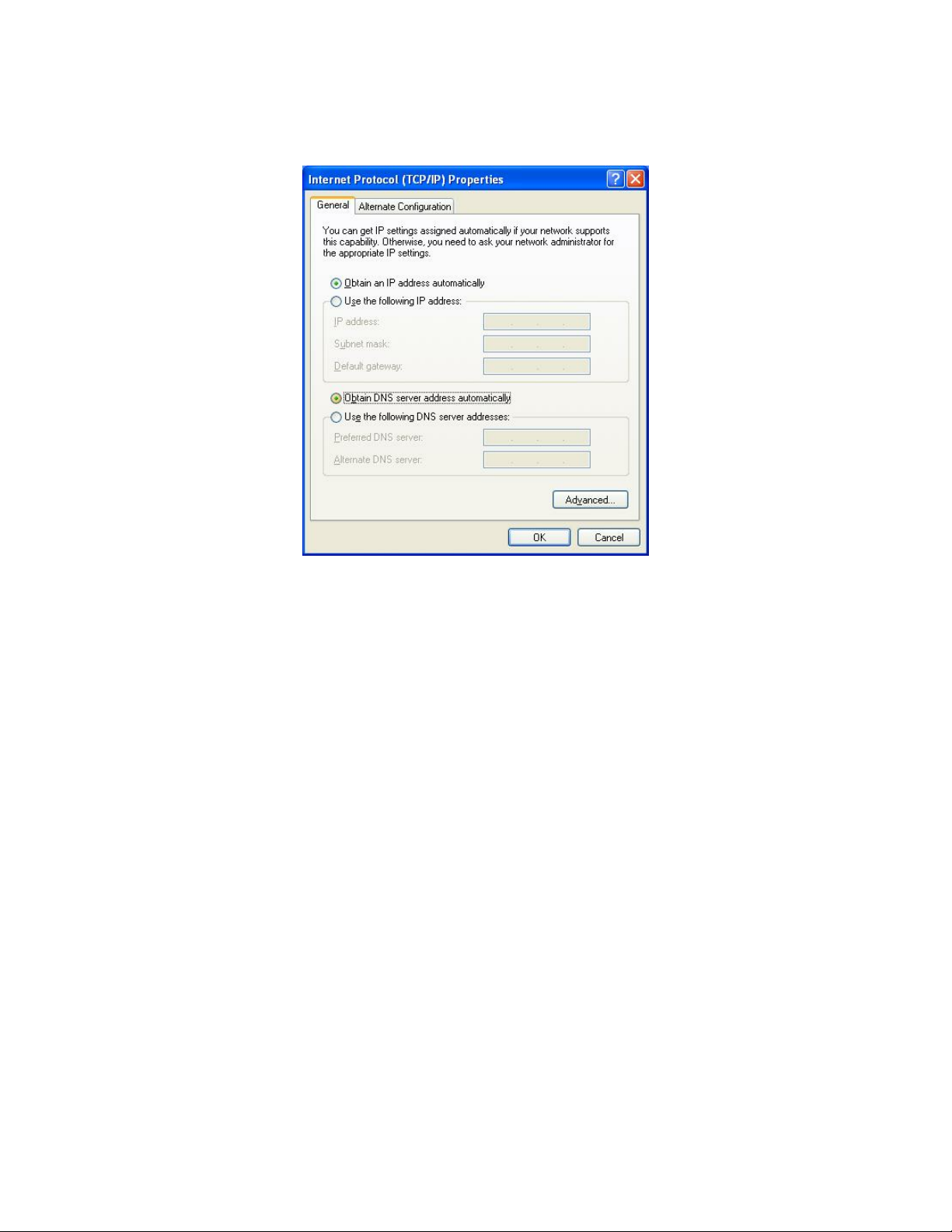
1. В поле "IP address" выберите вариант "Получить IP-адрес автоматически" (Obtain an IP address
automatically).
2. В поле "DNS" выберите вариант "Получить адрес DNS-сервера автоматически" (Obtain DNS server
address automatically).
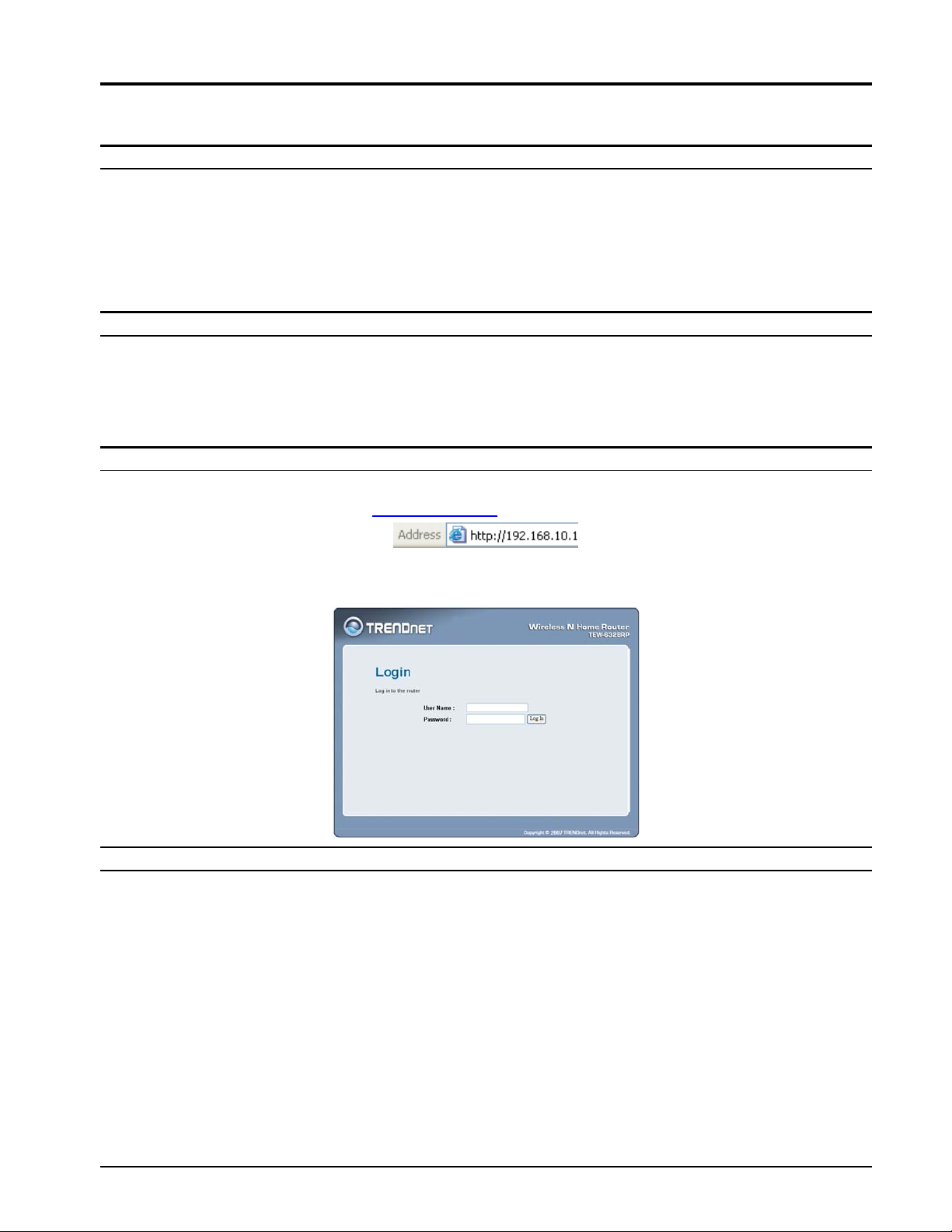
НАСТРОЙКА
Убедитесь, что все сетевые подключения работают в нормальном режиме.
Данный WLAN-маршрутизатор можно настроить при помощи Internet Explorer 5.0 или более поздней версии.
Войдите в систему WLAN-маршрутизатора через беспроводную ЛС
Перед началом настройки WLAN-маршрутизатора через беспроводную ЛС проверьте, правильно ли указаны
значения SSID, Channel и WEP.
Настройки WLAN-маршрутизатора по умолчанию:
9 SSID (Идентификатор сети): TRENDnet
9 Channel (Канал): 6
9 Security: disable
Вход в систему маршрутизатора через проводную ЛС
Перед тем, как начать конфигурирование этого устройства, убедитесь, что хост (управляющий ПК) настроен
на подсеть маршрутизатора. Например, если сетевой адрес маршрутизатора по умолчанию - 192.168.10.x, то
хост должен иметь адрес 192.168.10.xxx (где xxx - число между 2 и 254), а маска подсети по умолчанию
должна быть 255.255.255.0.
Но лучше использовать автоматические настройки "IP-адреса" (IP-address) и "Адреса DNS-сервера" (DNS).
Использование
браузера
1. Откройте браузер Internet Explorer 5.0 или более позднюю версию.
2. Введите в строку поиска IP-адрес http://192.168.10.1
(IP-адрес по умолчанию).
3. В появившемся диалоговом окне наберите имя пользователя (User name) и пароль (Password) чтобы зайти
в систему настроек. По умолчанию имя пользователя и пароль – "admin".
Setup Wizard (Мастер)
Мастер установки входит в программу настройки через браузер. При нажатии на кнопку меню "Wizard"
открывается окно пошаговой настройки, которое поможет настроить беспроводной маршрутизатор за 6 шагов.
Появится окно Мастера. Для продолжения щелкните "Next" (Далее).
11

Шаг 1: Установка нового пароля
Установка нового пароля администратора для входа в систему маршрутизатора. Для продолжения щелкните
"Next" (Далее).
Шаг 2: Выберите часовой пояс
Из выпадающего меню выберите необходимый часовой пояс. Для продолжения щелкните "Next" (Далее).

Шаг 3: Настройте подключение по локальной сети и DHCP-сервер
Введите IP-адрес пользователя и маску подсети. IP по умолчанию 192.168.10.1. Для включения DHCP
выберите "Enable" (Включить). Включенный DHCP позволяет автоматически назначать IP-адреса. Установите
диапазон IP-адресов в полях "Range Start" (Начало диапазона) и "Range End" (Конец диапазона). Для
продолжения щелкните "Next" (Далее).
Шаг 4: Настройте соединение с Интернетом
В зависимости от Вашего провайдера выберите тип соединения с Интернетом.
Obtain IP automatically (DHCP client):
Выберите "Obtain IP automatically (DHCP client)" (Получить IP-адрес автоматически (DHCP-клиент)) для того,
чтобы WLAN-маршрутизатор автоматически получал IP-адрес от провайдера. При таком типе соединения как
правило требуется указать MAC адрес – если у Вас до приобретения маршрутизатора был подключен один
компьютер, необходимо скопировать с него MAC адрес.

Fixed IP Address (Фиксированный IP-адрес):
Если Интернет-провайдер назначает фиксированный IP-адрес, выберите этот вариант и введите назначенный
IP-адрес, маску подсети, адреса шлюза и DNS-сервера для WLAN-маршрутизатора.

PPPoE to obtain IP automatically (PPPoE с автоматическим назначением IP):
Если подключение к Интернету осуществляется по протоколу PPPoE и Интернет-провайдер назначает имя
пользователя и пароль, следует выбрать этот вариант и ввести необходимую информацию.

PPPoE with a fixed IP address (PPPoE с фиксированным IP-адресом):
Если подключение к Интернету осуществляется по протоколу PPPoE и Интернет-провайдер назначает имя
пользователя, пароль и фиксированный IP-адрес, следует выбрать этот вариант и ввести необходимую
информацию.
PPTP:
Если соединение с Интернетом осуществляется по протоколу PPTP, введите IP-адрес, маску подсети, шлюз,
IP-адрес сервера, учетную запись и пароль PPTP.

L2TP:
Если подключение к Интернету осуществляется по протоколу L2TP и Интернет-провайдер назначает IP-адрес
сервера, учетную запись и пароль, следует выбрать этот вариант и ввести необходимую информацию.

BigPond Cable (Австралия):
Если доступ в Интернет осуществляется через оператора BigPond Cable, Интернет-провайдер назначает имя
пользователя, пароль, имя и IP-адрес (необязательно) сервера регистрации пользователя. Выберите этот
вариант и введите необходимую информацию.

Шаг 5: Установите соединение с беспроводной ЛС
Выберите "Enable" (Включить) для включения беспроводной ЛС. Для подключения беспроводной сети
введите SSID в текстовом поле и выберите канал связи. Чтобы подключить беспроводное устройство к
WLAN-маршрутизатору, необходимо ввести такие же SSID и канал.
Шаг 6: Завершение настройки
Мастер настроек завершил свою работу. Настройки вступят в силу после перезагрузки WLAN-
маршрутизатора. Для этого щелкните "Restart" (Перезагрузка). Если настройки не нужно сохранять, выберите
"Exit" (Выход), чтобы выйти без сохранения настроек. Для изменения настроек щелкните "Back" (Назад),
чтобы вернуться.

Advanced configuration (Расширенные настройки)
Main (Основные)
Здесь можно настроить локальную сеть и DHCP-сервер, установить параметры внешней сети, создать пароль
администратора или пользователя, изменить установки времени, настроить динамический DNS.
LAN & DHCP Server (Локальная сеть и DHCP-сервер)
Установите параметры локальной сети и DHCP: имя хоста, IP-адрес, маску подсети и имя домена. Список
клиентов маршрутизатора получивших IP через DHCP находится внизу экрана.
Host Name (Имя хоста): Введите имя хоста. Некоторые Интернет-провайдеры требуют указывать имя хоста.
Имя хоста по умолчанию - "AP-Router".
IP Address (IP-адрес): IP-адрес WLAN-маршрутизатора. IP-адрес по умолчанию 192.168.10.1.
Subnet Mask (Маска подсети): Введите маску подсети для WLAN-маршрутизатора. Маска подсети по
умолчанию 255.255.255.0.
DHCP Server (DHCP-сервер): Включенный DHCP позволяет WLAN-маршрутизатору автоматически
назначать IP-адреса устройствам, подключенным к локальной сети. По
Все компьютеры-клиенты DHCP перечислены в таблице внизу экрана, с указанием имени хоста, IP-адреса и
MAC-адреса клиента.
Start IP (Начальный IP-адрес): Введите IP-адрес, который будет служить началом диапазона IP-адресов,
назначаемых DHCP подключенным к WLAN-маршрутизатору устройствам.
End IP (Конечный IP-адрес): Введите IP-адрес, который будет служить концом диапазона IP-адресов,
назначаемых DHCP подключенным к WLAN-маршрутизатору устройствам.
Domain Name (
Lease Time (Срок аренды): Срок аренды обозначает время соединения, в течение которого пользователь
сети может использовать текущий динамический IP-адрес.
Имя домена): Введите локальное имя домена сети. Этот элемент необязателен.
умолчанию DHCP включен.

WAN (Внешняя сеть)
Настройки внешней сети: установка IP-адреса, добавление адресов DNS и MAC-адреса.
Connection Type (Тип соединения): В выпадающем списке выберите тип соединения: DHCP-клиент,
фиксированный IP-адрес, PPPoE, PPTP, L2TP или BigPond Cable.
WAN IP: Выберите автоматическое получение IP-адреса или введите его вручную. Для настройки IP-адреса
вручную введите IP-адрес, маску подсети и шлюз по умолчанию. Эту информацию вы можете получить у
Интернет-провайдера.
DNS 1/2: Введите один или два DNS-адреса. Эту информацию
MAC Address (MAC-адрес): В случае, если Интернет-провайдер этого требует, введите MAC-адрес.
Password (Пароль)
Введите пароли администратора или пользователя, если нужно. Это пароли доступа к интерфейсу WLAN-
маршрутизатора.
вы можете получить у Интернет-провайдера.
Administrator (Пароль администратора): Введите пароль, которым администратор будет пользоваться для
входа в систему. Необходимо набрать пароль второй раз для подтверждения. Администратор также может
разрешить другим пользователям менять настройки WLAN-маршрутизатора.
User (Пароль пользователя): Введите пароль, при помощи которого пользователь будет входить в систему.
Необходимо набрать пароль второй раз для подтверждения.

Time (Время)
Здесь можно устанавливать время и дату для часов WLAN-маршрутизатора, устанавливать часовой пояс, а
также включать/выключать автоматический переход на летнее время и обратно.
Local Time (Местное время): Показывает текущее время и дату.
Time Zone (Часовой пояс): Из выпадающего меню выберите нужный часовой пояс.
Synchronize the clock with (Выполнять синхронизацию): Из выпадающего меню выберите метод
корректировки времени.
Automatic (Автоматически): Системное время будет автоматически синхронизироваться с NTP-сервером.
Manual (Вручную): Корректировка времени будет проводиться по нажатию кнопки "Set Time" (Установить
время)
Default NTP server (NTP-сервер по
синхронизирует системные часы с эталонным временем. Введите имя или IP-адрес NTP-сервера. (например,
pool.ntp.org)
Set the time (Установить время): Введите время вручную и нажмите кнопку "Set Time" (Установить время)
чтобы запомнить изменения.
Daylight Saving (Автоматический переход на летнее время): Включение/выключение автоматического
перехода на летнее время и обратно. Если функция
летнего времени.
умолчанию): При помощи сервера SNTP WLAN-маршрутизатор
включена, введите время начала и окончания периода

Dynamic DNS (Динамический DNS)
Эта система позволяет сопоставлять запись в DDNS с текущим внешним IP-адресом. Для начала необходимо
зарегистрировать учетную запись у DDNS-провайдера. Затем необходимо выбрать адрес сервера DDNS и
заполнить следующие поля: Имя хоста, имя пользователя и пароль.

Беспроводные устройства
Этот раздел позволяет настроить параметры беспроводного соединения.
Basic (Основные настройки)
Здесь можно включить или выключить функцию беспроводной локальной сети, задать SSID и выбрать канал
для беспроводной связи.
Enabled/Disabled (Включить/Выключить): Позволяет включить/выключить беспроводную локальную сеть.
SSID (Идентификатор сети): Введите SSID. Для того чтобы подключить какое-либо беспроводное
устройство к локальной сети и Интернету через WLAN-маршрутизатор, необходимо указать этот же SSID.
Channel (Канал): Выберите канал для Вашей беспроводной сети. Для того, чтобы подключить какое-либо
беспроводное устройство к локальной
этот же канал.
Режим 802.11: Выберите один из режимов:
z Mixed 802.11n and 802.11g (Смешанный режим 802.11n и 802.11g) – Выберите этот режим если к
беспроводной сети подключены клиенты с поддержкой стандарта 802.11n и клиенты с поддержкой
стандарта 802.11g.
z Mixed 802.11n, 802.11b, and 802.11g (Смешанный режим 802.11n, 802.11b и 802.11g) – Выберите этот
режим, если к беспроводной сети подключены
поддержкой стандарта 802.11b и клиенты с поддержкой стандарта 802.11g.
Channel Width (Ширина канала): выберите ширину канала:
z Auto 20/40 – Значение по умолчанию. Выберите это значение, если используются беспроводные
устройства стандарта 802.11n и устройства других стандартов.
z 20MHz – Выберите это значение, если устройства стандарта 802.11n не используются.
SSID Broadcast (Вещание SSID): Если вещание SSID включено
SSID WLAN-маршрутизатора. В целях безопасности можно отключить вещание SSID – в этом случае его
смогут видеть только авторизованные клиенты.
сети и Интернету через WLAN-маршрутизатор, необходимо указать
клиенты с поддержкой стандарта 802.11n, клиенты с
, все клиенты беспроводной сети могут видеть

Безопасность
Authentication Type (Проверка подлинности): По умолчанию проверка подлинности отключена.
Предусмотрены следующие варианты: Disabled (Отключить), WEP, WPA, WPA2 и WPA-Auto.
WEP Encryption (Шифрование данных WEP)
WEP: При выборе открытой проверки подлинности или открытого ключа, пользователь должен
ввести ключ WEP для того, чтобы обмениваться данными с другими клиентами беспроводной сети,
использующими этот же ключ.
Mode (Формат): Выберите формат ключа: ASCII или HEX
WEP Key (Ключ WEP): Из выпадающего меню выберите нужный уровень шифрования. WLAN-
маршрутизатор поддерживает системы 64 и 128-разрядного шифрования.
Key 1 ~ Key 4 (Ключ 1 ~ Ключ 4):
вручную. Выберите нужный ключ, щелкнув на соответствующую кнопку выбора.
Можно создать до четырех WEP-ключей. Введите значения ключей

WPA/WPA2/WPA-Auto Security (Настройки безопасности WPA/WPA2/WPA-Auto)
При выборе WPA, WPA2 или WPA-Auto EAP появятся соответствующие экраны. Выберите длину ключа
шифрования и параметры RADIUS-сервера.
Cipher Type (Шифрование данных): Выберите тип шифрования данных (TKIP или AES), либо выберите
Auto для автоматического определения типа шифрования.
RADIUS Server (RADIUS-сервер):
1. Введите IP-адрес, порт и секретный ключ для первичного RADIUS-сервера.
2. Введите IP-адрес, порт и секретный ключ для вторичного RADIUS-сервера
. (необязательно)

WPA-PSK/WPA2-PSK Security (Методы обеспечения безопасности WPA-PSK/WPA2-PSK)
При выборе WPA, WPA2 или WPA-Auto PSK появятся соответствующие экраны.
Cipher Type (Шифрование данных): Выберите тип шифрования данных (TKIP или AES), либо выберите
Auto для автоматического определения типа шифрования.
Passphrase (Кодовая фраза): Количество символов должно быть не менее 8.
Advanced (Дополнительные)
Здесь можно произвести дополнительные настройки беспроводной сети.
Beacon Interval (Интервал сигналов маяка): Введите интервал сигналов маяка. Диапазон значений – от 25
до 1000. Значение по умолчанию – 100.
RTS Threshold (Порог RTS): Введите порог RTS (запроса на передачу). Это значение стабилизирует поток
данных. При нестабильном потоке данных, перебирайте значения между 256 и 2346 до тех пор, пока поток
данных не нормализуется.
Fragmentation Threshold (Порог фрагментации): Введите порог фрагментации. При
ошибочных пакетов перебирайте значения между 1500 и 2346, пока процент ошибок не снизится.
(ПРИМЕЧАНИЕ: Изменение порога фрагментации может уменьшить производительность системы.)
высоком проценте

DTIM Interval (Интервал отправки сообщений): Введите интервал DTIM (Интервал отправки сообщений).
Можно выбрать значения между 1 и 255. По умолчанию 1.
Antenna Transmit Power (Передающая мощность антенны): Из выпадающего меню выберите нужный
уровень передающей мощности антенны: полная, половина (-3dB), четверть (-6dB), одна восьмая (-9dB) или
минимальная
Wi-Fi Protected Setup (Технология безопасной настройки Wi-Fi Protected Setup)
Здесь можно произвести настройки безопасности Wi-Fi Protected Setup.
WPS: Включение или выключение безопасной настройки Wi-Fi Protected Setup
Status (Состояние): Отображает состояние WPS: Un-configured State (Не настроено)/Configured State
(Настроено)
Self-PIN Number (Персональный идентификационный номер): Отображает персональный
идентификационный номер WLAN-маршрутизатора.
Client PIN Number (Персональный идентификационный номер клиента): Персональный
идентификационный номер клиента используется для соединения с WLAN-маршрутизатором через протокол
WPS. Он используется только тогда, когда пользователь хочет подключиться к сети маршрутизатора.
Push Button Configuration (Настройка нажатием одной кнопки): Нажатие этой кнопки вызывает режим
автоматической настройки WPS (PBC). Этот режим используется только в случае, если WLAN-маршрутизатор
выполняет роль регистратора.

Status (Состояние)
Здесь отображается состояние локальной сети, настройки внешней сети и беспроводных подключений, а
также журнал и статистика подключений и передачи пакетов.
Device Information (Информация об устройстве)
Здесь можно увидеть настройки локальной сети, беспроводной связи и внешней сети.
Firmware version (Версия прошивки): Отображает версию прошивки WLAN-маршрутизатора. Зайдите в
этот раздел после обновления версии в разделе Tools – Firmware, чтобы убедиться, что обновление прошло
успешно.
WAN: Этот раздел отображает настройки WAN-интерфейса, включая MAC-адрес, состояние соединения,
состояние DHCP-клиента, IP-адрес, маску подсети, шлюз по умолчанию и DNS.
Wireless (Беспроводная сеть): Этот раздел отображает информацию о настройках
включая MAC-адрес, состояние соединения, SSID, канал и тип проверки подлинности.
LAN: Этот раздел отображает настройки LAN-интерфейса, включая MAC-адрес, IP-адрес, маску подсети и
статус DHCP-сервера. Выберите "DHCP Table" (Таблица DHCP) для просмотра списка клиентов,
подключенных в данный момент к локальной сети.
Выберите "DHCP Release" (Освободить DHCP), чтобы освободить IP-адреса, назначенные клиентам,
подключенным к локальной сети.
адреса клиентам, подключенным к локальной сети.
Log (Журнал)
Здесь можно увидеть журнал событий и статистику системы маршрутизатора. В журнале отображаются
последние 200 записей. Старые сообщение заменяются новыми. Команды, доступные в этом окне:
Выберите "First Page" для просмотра первой страницы журнала
Выберите "Last Page" для просмотра последней страницы журнала
Выберите "Previous Page" для просмотра предыдущей страницы журнала
Выберите "Next Page" для просмотра следующей страницы
Выберите "Clear Log", чтобы удалить содержимое журнала
Выберите "Refresh", чтобы обновить статистику журнала
Выберите "DHCP Renew" (Обновить DHCP), чтобы вновь назначить IP-
журнала
беспроводной сети,

Time (Время): Время и дата записи.
Message (Сообщение): Краткое содержание записи в журнале.
Log Setting (Настройки журнала)
Здесь можно изменять параметры журнала.
SMTP Authentication (Проверка подлинности SMTP): Выберите "Enable" (Включить), если SMTP-сервер
требует проверки подлинности SMTP, введите имя учетной записи и пароль.
SMTP Account (Учетная запись SMTP): Если проверка подлинности SMTP включена, введите имя учетной
записи.
SMTP Password (Пароль SMTP): Если проверка подлинности SMTP включена, введите пароль.
SMTP Server (SMTP-сервер): Введите адрес SMTP-сервера.
Send to (Получатель): Введите email-адрес получателя. Выберите "Email Log Now" для немедленной
отправки журнала событий
Syslog Server (Syslog-сервер): Введите IP-адрес Syslog-сервера, если необходимо, чтобы WLAN-
маршрутизатор прослушивал и получал сообщения системы Syslog.
Log Type (Тип журнала): Позволяет выбрать информацию, которая будет отображаться в журнале:
по электронной почте.

System Activity (Деятельность системы): Отображает информацию о деятельности WLAN-
маршрутизатора.
Debug Information (Информация об ошибках): Отображает информацию об ошибках и сбоях в системе.
Attacks (Атаки): Отображает информацию о вредоносной деятельности в сети.
Dropped Packets (Потерянные пакеты): Отображает информацию о пакетах, которые не удалось
доставить.
Notice (Примечание): Отображает сообщения системного администратора.
Statistic (Статистика)
Здесь отображается таблица скорости передачи пакетов через порты LAN, Wireless и WAN (Мб/с).
Выберите "Reset", чтобы стереть статистику.

Беспроводные устройства
Здесь отображается информация обо всех беспроводных устройствах, которые соединены с WLAN-
маршрутизатором.
Connected Time (Время соединения): Отображает время, в течение которого беспроводное устройство
соединено с WLAN-маршрутизатором.
MAC Address (MAC-адрес): Отображает MAC-адрес беспроводного устройства.

Routing (Маршрутизация)
Данный раздел позволяет настроить способ пересылки данных: Статическая или динамическая
маршрутизация. Таблица маршрутизации показывает информацию о топологии межсетевого соединения.
Static (Статическая)
Здесь можно установить параметры, по которым WLAN-маршрутизатор будет передавать данные в случае,
если сеть имеет статический IP-адрес.
Network Address (Сетевой адрес): Введите статический IP-адрес, который используется для выхода в
Интернет. Эту информацию можно получить у Интернет-провайдера или сетевого администратора.
Network Mask (Маска сети): Введите маску сети (подсети). Если оставить поле пустым, значение по
умолчанию будет 255.255.255.0. Эту информацию можно получить у Интернет-провайдера или сетевого
администратора.
Gateway Address (Адрес шлюза):
провайдера или сетевого администратора.
Interface (Интерфейс): Выберите интерфейс для соединения с Интернетом (WAN или LAN).
Metric (Метрика): Введите значение метрики для данной конфигурации.
Add (Добавить): Нажмите эту кнопку, чтобы добавить конфигурацию в таблицу статических IP-адресов
внизу страницы.
Update (Обновить): Выберите одну из записей в
параметры, а затем щелкните "Update" для подтверждения изменений.
Delete (Удалить): Выберите одну из записей в таблице статических IP-адресов внизу страницы и нажмите
"Delete", чтобы удалить ее.
New (Новая): Щелкните "Cancel" чтобы очистить поля и добавить новую информацию.
Введите адрес шлюза. Эту информацию можно получить у Интернет-
таблице статических IP-адресов внизу страницы, измените

Dynamic (Динамическая)
Здесь можно устанавливать параметры NAT (преобразования сетевых адресов).
Transmit (Передача): Выберите параметры передачи: Disabled (Отключено), RIP 1 или RIP 2.
Receive (Получение): Выберите параметры получения: Disabled (Отключено), RIP 1 или RIP 2.
Routing Table (Таблица маршрутизации)
Здесь отображается таблица маршрутизации WLAN-маршрутизатора. Таблица маршрутизации – это созданная
WLAN-маршрутизатором база данных, которая показывает информацию о топологии межсетевого
соединения.
Network Address (Сетевой адрес): Отображает IP-адрес подключенного узла.
Network Mask (Маска сети): Отображает маску сети (подсети) подключенного узла.
Gateway Address (Адрес шлюза): Отображает адрес шлюза подсоединенного узла.
Interface (Интерфейс): Отображает интерфейс, через который подключен узел: WAN или LAN.
Metric (Метрика): Отображает метрику подключенного узла.
Type (Тип): Отображает тип IP-адреса подключенного узла: статический (static) или динамический (dynamic).

Access (Доступ)
Здесь можно устанавливать ограничения доступа, фильтры протоколов и IP-адресов, создавать виртуальные
серверы, устанавливать доступ специальным приложениям (например, играм) и создавать правила
межсетевого экрана.
Filters (Фильтры)
Использование фильтров позволяет регулировать права доступа пользователей. Предусмотрено пять типов
фильтров: Фильтр по MAC-адресам, блокирование URL-адресов, фильтр по IP-адресам, по протоколам и
блокирование доменов.

MAC Filters (Фильтры по MAC-адресам)
MAC Filter (Фильтр по MAC-адресам): Разрешает или запрещает доступ в Интернет пользователям
локальной сети, в зависимости от MAC-адреса пользователя. Чтобы отключить фильтрацию по MACадресам, щелкните по кнопке выбора рядом с надписью "Disabled".
Disabled (Отключено): Отключает фильтрацию по MAC-адресам.
Allow (Разрешить): Разрешить доступ только тем компьютерам, чьи MAC-адреса указаны в таблице
MAC-адресов.
Deny (
Запретить): Запретить доступ компьютерам, указанным в таблице MAC-адресов.
MAC Table (Таблица МАС-адресов): Здесь можно добавить профиль пользователя, чтобы разрешить или
запретить ему доступ. Список профилей пользователей находится в таблице внизу страницы. (Примечание:
Щелкните по любому месту в записи. При выделении строки, параметры записи автоматически
отображаются, и их можно изменять.)
Name (Имя
MAC Address (MAC-адрес): Введите MAC-адрес сетевой карты пользователя.
Add (Добавить): Щелкните эту кнопку, чтобы добавить пользователя в список внизу страницы.
Update (Обновить): Щелкните для обновления информации о пользователе после внесения изменений.
Delete (Удалить): Выберите домен в таблице и щелкните "Delete", чтобы удалить его
Cancel (Отменить): Щелкните "Cancel", чтобы очистить все поля и ввести новую информацию.
): Введите имя пользователя, которому необходимо разрешить или запретить доступ.
из списка.

Domain/URL Blocking (Блокирование доменов/URL-адресов)
Здесь можно указать домены, доступ к которым можно разрешить или запретить пользователям. Для этого
нужно ввести имя домена в текстовое поле.
Disabled (Отключено): Отключает блокирование доменов/URL-адресов.
Allow (Разрешить): Разрешить пользователям доступ ко всем доменам, кроме указанных в списке.
Deny (Запретить): Запретить пользователям доступ ко всем доменам кроме указанных в списке.
Domains List (Список доменов): Список доменов/URL-адресов, доступ к которым запрещен или разрешен.
Add (Добавить): Щелкните Add, чтобы добавить имя домена
Delete (Удалить): Выберите домен/URL-адрес в таблице и щелкните "Delete", чтобы удалить его из списка.
в список (Domains List).

IP Filters (Фильтр по IP-адресам):
Здесь можно указать начальный и конечный IP-адреса диапазона. IP-адреса, которые попадают в этот
диапазон, не будут иметь доступа в Интернет. Список профилей IP-фильтра находится в таблице внизу
страницы. (Примечание: Щелкните по любому месту в записи. При выделении строки, параметры записи
автоматически отображаются, и их можно изменять.)
Enable (Включить): Щелкните, чтобы включить или выключить фильтр IP-адресов.
Name (Имя): Введите название фильтра.
Protocol (Протокол): Выберите тип протокола (TCP или UDP) для виртуального сервера.
Port (Порт): Введите диапазон портов протокола.
IP Range (Диапазон IP-адресов): Введите диапазон IP-адресов. IP-адреса, которые попадают в этот
диапазон, не будут иметь доступа в Интернет.
Add (Добавить): Щелкните
Update (Обновить): Щелкните эту кнопку, чтобы сохранить информацию, если были внесены изменения.
Delete (Удалить): Выберите запись в списке и щелкните "Delete", чтобы удалить ее из списка.
Cancel (Отменить): Щелкните "Cancel", чтобы очистить все поля и ввести новую информацию.
эту кнопку, чтобы добавить диапазон IP-адресов в таблицу внизу страницы.

Virtual Server (Виртуальный сервер)
Здесь можно создать виртуальный сервер на базе WLAN-маршрутизатора. Если WLAN-маршрутизатор
используется в качестве виртуального сервера, удаленные пользователи, которые пытаются получить доступ к
службам Web или FTP через внешнюю сеть, направляются на серверы локальной сети. WLAN-маршрутизатор
перенаправляет запрос к соответствующему LAN-серверу. Список профилей виртуального сервера находится
в таблице внизу страницы.
Примечание: Чтобы выбрать
параметры записи автоматически отображаются, и их можно изменять.
запись в таблице, щелкните в любом месте записи. При выделении строки
Enable (Включить): Щелкните, чтобы включить (Enable) или отключить (Disabled) виртуальный сервер.
Name (Имя): Введите имя виртуального сервера.
Protocol (Протокол): Выберите тип протокола (TCP или UDP) для виртуального сервера.
Private Port (Внутренний порт): Введите внутренний порт компьютера, который используется в качестве
внутреннего сервера.
Public Port (Внешний порт): Введите номер порта, по которому будет осуществляться доступ к
виртуальному
LAN Server (LAN-сервер): Введите IP-адрес локальной сети, который будет назначен виртуальному серверу.
Add (Добавить): Щелкните эту кнопку, чтобы добавить виртуальный сервер в таблицу внизу страницы.
Update (Обновить): Щелкните, чтобы сохранить информацию, если были внесены изменения.
Delete (Удалить): Выберите запись в списке и щелкните "Delete", чтобы удалить ее из списка
Cancel (Отменить): Щелкните "Cancel", чтобы очистить все поля и ввести новую информацию.
серверу из внешней сети.
.

Special AP (Специальные приложения)
Здесь можно указать специальные приложения, например, игры, требующие множественных подключений,
которые блокируются протоколом NAT. Список профилей специальных приложений находится внизу
страницы.
Примечание: Чтобы выбрать запись в таблице, щелкните в любом месте записи. При выделении строки
параметры записи автоматически отображаются, и их можно изменять.
Enable (Включить): Щелкните, чтобы включить (Enabled) или отключить (Disabled) профиль приложения.
Если профиль включен, пользователи смогут подключаться к приложению через WAN-соединение WLANмаршрутизатора. Щелкните "Disabled", чтобы запретить пользователям доступ к приложению через WANсоединение.
Name (Имя): Введите имя приложения.
Trigger (Триггер): Определяет, имеет ли пользователь право доступа к приложению.
● Protocol (Протокол): Выберите протокол (TCP, UDP или ICMP), который
для доступа к приложению.
● Port Range (Диапазон портов): Введите диапазон портов, который будет использоваться для
доступа к приложению.
Incoming (Входящее соединение): Определяет разрешенные входящие соединения.
● Protocol (Протокол): Выберите протокол (TCP, UDP или ICMP), разрешенный для входящего
соединения.
● Port (Порт): Введите порт разрешенного входящего соединения.
Add (Добавить): Щелкните эту кнопку, чтобы добавить
страницы.
Update (Обновить): Щелкните, чтобы сохранить информацию, если были внесены изменения.
Delete (Удалить): Выберите запись в списке и щелкните "Delete", чтобы удалить ее из списка.
Cancel (Отменить): Щелкните "Cancel", чтобы очистить все поля и ввести новую информацию.
профиль специального приложения в таблицу внизу
будет использоваться

DMZ (Демилитаризованная зона)
Здесь можно создать DMZ (Демилитаризованную зону) для компьютеров, которые не могут получить доступ
к Интернет-приложениям через WLAN-маршрутизатор и соответствующие настройки безопасности.
Примечание: Добавление клиентов к DMZ делает этих клиентов уязвимыми для вирусов и
несанкционированного доступа.
Enable (Включить): Щелкните, чтобы включить (Enable) или отключить (Disabled) DMZ.
DMZ Host IP (IP-адрес хоста DMZ): Введите IP-адрес хоста для DMZ. Компьютер с этим IP-адресом служит
хостом DMZ и имеет неограниченный доступ в Интернет.
Apply (Применить): Щелкните, чтобы сохранить настройки.

Management (Управление)
В этом разделе можно установить параметры удаленного управления.
Remote Management (Удаленное управление)
Здесь можно устанавливать параметры удаленного управления. Функция удаленного управления позволяет
контролировать работу WLAN-маршрутизатора из внешней сети через браузер. Для удаленного управления
необходимо знать имя пользователя и пароль.
HTTP: Здесь можно устанавливать доступ через HTTP-протокол.
Allow to Ping WAN Port (Разрешить эхо-запрос WAN-порта): Введите диапазон IP-адресов
маршрутизатора, которые могут принимать эхо-запросы из внешней сети.
UPnP Enable (Разрешить UPnP): UPnP - это сокращенное название технологии Universal Plug and Play,
обеспечивающей совместимость сетевого оборудования. В WLAN-маршрутизаторе включена поддержка
технологии UPnP, поэтому он может работать только с устройствами/программным обеспечением,
использующим эту
PPTP: Разрешает/запрещает доступ через PPTP-протокол.
IPSec: Разрешает/запрещает доступ через протокол IPSec для удаленного управления.
технологию. Чтобы отключить функцию UPnP, выберите "Disabled".

Tools (Сервис)
На этой странице можно перезапустить систему, сохранить или загрузить настройки в виде профиля,
восстановить заводские настройки, обновить версию прошивки и отправить эхо-запрос к удаленному IPадресу.
Restart (Перезапуск)
Щелкните "Restart" для перезапуска системы, если система работает некорректно.
Settings (Настройки)
Здесь можно сохранить настройки в виде профиля или загрузить профиль. Можно также вернуться к
заводским настройкам и запустить Мастер настройки WLAN-маршрутизатора и интерфейса.
Save Settings (Сохранить настройки): Щелкните "Save", чтобы сохранить текущую конфигурацию в виде
профиля.
Load Settings (Загрузить настройки): Щелкните "Browse", чтобы найти сохраненный профиль. Щелкните
"Load", чтобы загрузить настройки профиля.
Restore Factory Default Settings (Восстановить заводские настройки): Щелкните "Restore" для
восстановления настроек по умолчанию. Все изменения в настройках будут утеряны.

Firmware (Прошивка)
Здесь можно произвести обновление прошивки WLAN-маршрутизатора.
Следуйте инструкциям:
Загрузите последнюю версию прошивки с сайта производителя и сохраните ее на жестком диске.
Разархивируйте.
Щелкните "Browse", чтобы найти файл с прошивкой.
Нажмите "Upgrade", чтобы обновить версию прошивки.
Ping Test (Эхо-запрос)
Эхо-запрос позволяет узнать, присутствует ли IP-адрес или хост в Интернете. Введите имя хоста или IP-адрес
и щелкните "Ping".

ТЕХНИЧЕСКИЕ ХАРАКТЕРИСТИКИ
g
Общие сведения
Стандарты IEEE 802.3u 100Base-TX Fast Ethernet
IEEE 802.11n (проект 2.0); IEEE 802.11
; IEEE 802.11b
Протокол CSMA/CD
Технология модуляции DSSS/OFDM
Скорость передачи
данных
Режим 802.11n: до 300 Мбит/с (автоматическое распознавание)
Режим 802,11g: до 54 Мбит/с (автоматическое распознавание)
Режим 802.11b: до 11 Мбит/с (автоматическое распознавание)
Ethernet: 10 Мбит/с (полудуплексный), 20 Мбит/с (дуплексный)
Fast Ethernet: 100 Мбит/с (полудуплексный), 200 Мбит/с (дуплексный)
Чувствительность
приемника
802.11n: -70dBm (типовая) @ 300Mbps
802.11g: -72dBm (типовая) @ 54 Мбит/с
802.11b: -84dBm (типовая) @ 11 Мбит/с
Передающая мощность 802.11n: 14dBm (типовая)
802.11g: 15dBm (типовая)
802.11b: 18dBm (типовая)
Сетевые кабели 10BASE-T: 2 пары UTP Cat. 3,4,5 (100 м), EIA/TIA- 568 100 Ом STP (100 м)
100BASE-TX: 2 пары UTP Cat. 5 (100 м), EIA/TIA-568 100 Ом STP (100 м)
Диапазон частот 2412 ~ 2484 МГц диапазон ISM
Типы модуляции DBPSK/DQPSK/CCK/OFDM
Безопасность 64/128-разр. шифрование WEP; WPA, WPA-PSK, WPA2, WPA2-PSK
Каналы
Кол-во портов
Каналы 1~11 (США), 1~13 (ЕС)
LAN: 4 порт 10/100 Мбит/с Auto-MDIX Fast Ethernet
WAN: 1 порт 10/100 Мбит/с Auto-MDIX Fast Ethernet
Физические данные и условия эксплуатации
Потребление тока 5 В пост. тока/2,5A
Потребляемая мощность 7 Вт (макс.)
Температура При работе: 0oC ~ 40o C, При хранении: -10o ~ 70o C
Влажность При работе: 10% ~ 90%, При хранении: 5% ~ 90%
Габариты 180 x 122 x 30 мм (6,8 x 4,6 x 1,1 дюйма)
Электромагнитные
CE, FCC
помехи:
45

Ограниченная гарантия
Гарантия компании TRENDnet распространяется на дефекты, возникшие по вине производителя, при соблюдении
условий эксплуатации и обслуживания в течение нижеследующего периода с момента приобретения.
TEW-632BRP 3 года
При обнаружении в течение указанного срока неисправности, препятствующей использованию изделия по
назначению, компания TRENDnet обязуется обеспечить безвозмездное устранение указанной неисправности, а
именно произвести необходимый ремонт и безвозмездно предоставить все необходимые для этого запасные
части и узлы, либо предоставить покупателю аналогичное изделие взамен неисправного. Дефектные детали,
которые были заменены в рамках гарантийного
Взамен неисправных могут предоставляться как новые, так и восстановленные изделия.
Компания TRENDnet не несет ответственности за какие-либо программные средства, встроенное программное
обеспечение, информацию клиента или сопряженное оборудование, возвращенное в собственность компании.
Изделие не содержит внутренних элементов, подлежащих техническому обслуживанию. Не пытайтесь
производить ремонт в неавторизованном
распространяются на (i) изделия с признаками ремонта неуполномоченным сервисным центром, (ii) изделия со
следами механических повреждений в результате ненадлежащей эксплуатации, (iii) изделия подвергшиеся
действию условий, отличных от указанных в данном руководстве по эксплуатации.
Для получения гарантийного обслуживания пользователю рекомендуется обратиться непосредственно в офис
компании TRENDnet в течение гарантийного периода
копией чека, подтверждающей дату совершения покупки. Упакованное надлежащим образом изделие должно
быть возвращено компании TRENDnet с указанием номера RMA на упаковке и оплаченными расходами на
перевозку и страхование.
ОГРАНИЧЕНИЯ: ПРИ ОБНАРУЖЕНИИ НЕИСПРАВНОСТИ У ИЗДЕЛИЯ В ТЕЧЕНИЕ ГАРАНТИЙНОГО
СРОКА, КОМПАНИЯ TRENDNET ПРОИЗВОДИТ РЕМОНТ ИЛИ ЗАМЕНУ НА СВОЕ
ПРИВЕДЕННЫЕ ВЫШЕ ГАРАНТИИ И СРЕДСТВА ЗАЩИТЫ ПРАВ ЯВЛЯЮТСЯ ИСКЛЮЧИТЕЛЬНЫМИ И
ЗАМЕНЯЮТ ВСЕ ДРУГИЕ ГАРАНТИИ, ПОЛОЖЕНИЯ ИЛИ УСЛОВИЯ, ВЫРАЖЕННЫЕ ЯВНО ИЛИ
ПОДРАЗУМЕВАЕМЫЕ, ДЕЙСТВУЮЩИЕ ИЛИ ПРИОБРЕТШИЕ СИЛУ В РЕЗУЛЬТАТЕ ПРИМЕНЕНИЯ
ЗАКОНА, ПРЕДПИСАННЫЕ ЗАКОНОМ ИЛИ ДЕЙСТВУЮЩИЕ НА ЛЮБЫХ ДРУГИХ ОСНОВАНИЯХ,
ВКЛЮЧАЯ ГАРАНТИИ, ПОЛОЖЕНИЯ И УСЛОВИЯ КОММЕРЧЕСКОЙ ЦЕННОСТИ, ПРИГОДНОСТИ ДЛЯ
ИСПОЛЬЗОВАНИЯ В КОНКРЕТНЫХ
УПОЛНОМОЧИВАЕТ НИКАКИХ ДРУГИХ ЛИЦ ПРИНИМАТЬ НА СЕБЯ КАКИЕ-ЛИБО ДРУГИЕ
ОБЯЗАТЕЛЬСТВА, СВЯЗАННЫЕ С ПРОДАЖЕЙ, УСТАНОВКОЙ, ОБСЛУЖИВАНИЕМ, ИЛИ
ИСПОЛЬЗОВАНИЕМ СВОИХ ПРОДУКТОВ.
КОМПАНИЯ TRENDNET ОСТАВЛЯЕТ ЗА СОБОЙ ПРАВО ОТКАЗАТЬ В БЕСПЛАТНОМ СЕРВИСНОМ
ОБСЛУЖИВАНИИ В СЛУЧАЕ, ЕСЛИ ПРОВЕРКА НЕ ВЫЯВИЛА ДЕФЕКТОВ ИЛИ УКАЗАННЫЙ ДЕФЕКТ
БЫЛ ВЫЗВАН
УСТАНОВКОЙ ИЛИ ТЕСТИРОВАНИЕМ, ПОПЫТКАМИ НЕКВАЛИФИЦИРОВАННОГО РЕМОНТА ИЛИ
МОДИФИКАЦИИ, ИЛИ ИНЫМ НЕ ПРЕДУСМОТРЕННЫМ ДЛЯ ЭТОГО ИЗДЕЛИЯ СПОСОБОМ, ИЛИ В
РЕЗУЛЬТАТЕ НЕСЧАСТНОГО СЛУЧАЯ, ПОЖАРА, МОЛНИИ ИЛИ ДРУГОГО ВРЕДОНОСНОГО ФАКТОРА.
ДОГОВОРНОЕ ОГРАНИЧЕНИЕ ОТВЕТСТВЕННОСТИ: КРОМЕ ТОГО, В МАКСИМАЛЬНОЙ СТЕПЕНИ,
РАЗРЕШЕННОЙ ЗАКОНОДАТЕЛЬСТВОМ, КОМПАНИЯ TRENDNET СНИМАЕТ С СЕБЯ И СВОИХ
ПОСТАВЩИКОВ ЛЮБЫЕ
ВСЛЕДСТВИЕ ГРАЖДАНСКИХ ПРАВОНАРУШЕНИЙ (В ТОМ ЧИСЛЕ ПРИ НЕБРЕЖНОЙ
НЕПРАВИЛЬНЫМ ИСПОЛЬЗОВАНИЕМ, НЕБРЕЖНЫМ ОТНОШЕНИЕМ, НЕПРАВИЛЬНОЙ
ОБЯЗАТЕЛЬСТВА, ВЫТЕКАЮЩИЕ ИЗ КОНТРАКТОВ ИЛИ ВОЗНИКАЮЩИЕ
ЦЕЛЯХ. КОМПАНИЯ TRENDNET НЕ ПРИНИМАЕТ НА СЕБЯ И НЕ
обслуживания, переходят в собственность компании TRENDnet.
сервисном центре. Настоящие гарантийные обязательства не
с номером Разрешения на возврат продукта (RMA) и
УСМОТРЕНИЕ.

ЭКСПЛУАТАЦИИ), ПО ВОЗМЕЩЕНИЮ ЛЮБЫХ СЛУЧАЙНЫХ, КОСВЕННЫХ, ПОБОЧНЫХ, ОСОБЫХ
ИЛИ ОБРАЗОВАВШИХСЯ В РЕЗУЛЬТАТЕ НАЛОЖЕНИЯ ШТРАФОВ УБЫТКОВ, В СЛУЧАЕ ПОТЕРИ
ДОХОДОВ ИЛИ ПРИБЫЛИ, УТРАТЫ ИЛИ ЛИКВИДАЦИИ КОМПАНИИ, ПОТЕРИ ИНФОРМАЦИИ ИЛИ
ДАННЫХ ИЛИ В СЛУЧАЕ ДРУГИХ ФИНАНСОВЫХ УБЫТКОВ ВСЛЕДСТВИЕ ИЛИ В СВЯЗИ С
ПРОДАЖЕЙ, УСТАНОВКОЙ, ОБСЛУЖИВАНИЕМ, ЭКСПЛУАТАЦИЕЙ, РАБОТОЙ, СБОЕМ ИЛИ
ПОВРЕЖДЕНИЕМ ОБОРУДОВАНИЯ, ДАЖЕ ЕСЛИ
ПРЕДСТАВИТЕЛИ БЫЛИ ПРЕДУПРЕЖДЕНЫ О ВОЗМОЖНОСТИ ТАКИХ УБЫТКОВ, И ОГРАНИЧИВАЕТ
СВОИ ОБЯЗАТЕЛЬСТВА ТОЛЬКО РЕМОНТОМ, ЗАМЕНОЙ ИЛИ ВОЗВРАТОМ ПОЛНОЙ СТОИМОСТИ
ПОКУПКИ, ПО УСМОТРЕНИЮ КОМПАНИИ TRENDNET. ДАННЫЙ ОТКАЗ ОТ ОБЯЗАТЕЛЬСТВ ПО
ОТНОШЕНИЮ К ПОВРЕЖДЕНИЯМ НЕ БУДЕТ ИМЕТЬ СИЛЫ, ЕСЛИ ЛЮБЫЕ УКАЗЫВАЕМЫЕ ЗДЕСЬ
СРЕДСТВА ЗАЩИТЫ ПРАВА ПРОТИВОРЕЧАТ СВОЕМУ НЕПОСРЕДСТВЕННОМУ НАЗНАЧЕНИЮ.
Примечание
: Гарантия на адаптер питания, охлаждающий вентилятор, кабели и источник питания – 1 год.
КОМПАНИЯ TRENDNET ИЛИ ЕЕ УПОЛНОМОЧЕННЫЕ

